Page 1

Dell OptiPlex 5250 All-In-One
Owners Manual
Regulatory Model: W14B
Regulatory Type: W14B002
Page 2
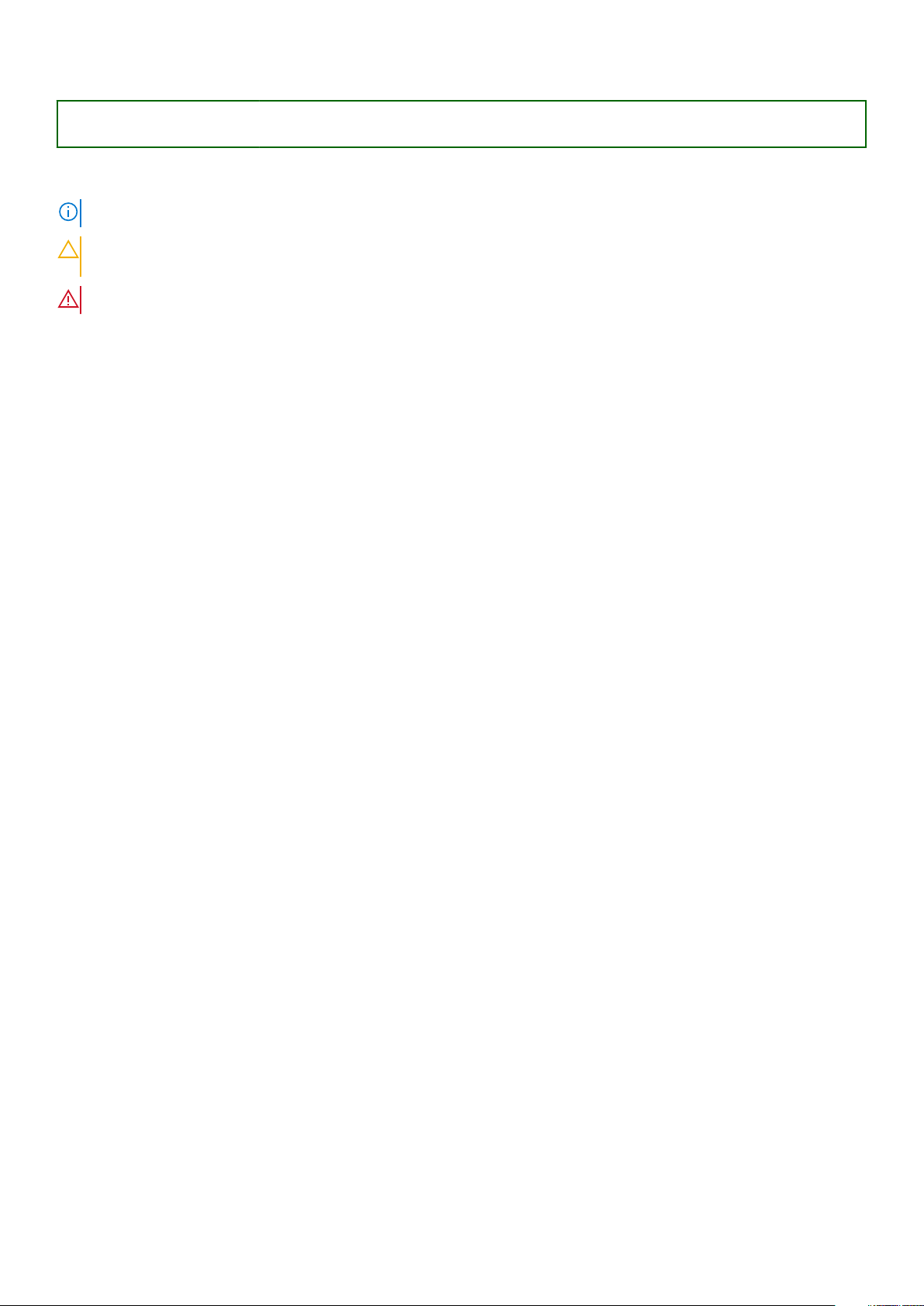
Identifier GUID-5B8DE7B7-879F-45A4-88E0-732155904029
Version 13
Status Translation Validated
Anmärkningar, försiktighetsbeaktanden och varningar
OBS: OBS innehåller viktig information som hjälper dig att få ut det mesta av produkten.
CAUTION: VIKTIGT anger antingen risk för skada på maskinvara eller förlust av data och förklarar hur du kan undvika
problemet.
VARNING: En VARNING visar på en potentiell risk för egendoms-, personskador eller dödsfall.
© 2017 2020 Dell Inc. eller dess dotterbolag. Med ensamrätt. Dell, EMC och andra varumärken är varumärken som tillhör Dell Inc.
eller dess dotterbolag. Andra varumärken kan vara varumärken som tillhör respektive ägare.
May 2020
Rev. A04
Page 3
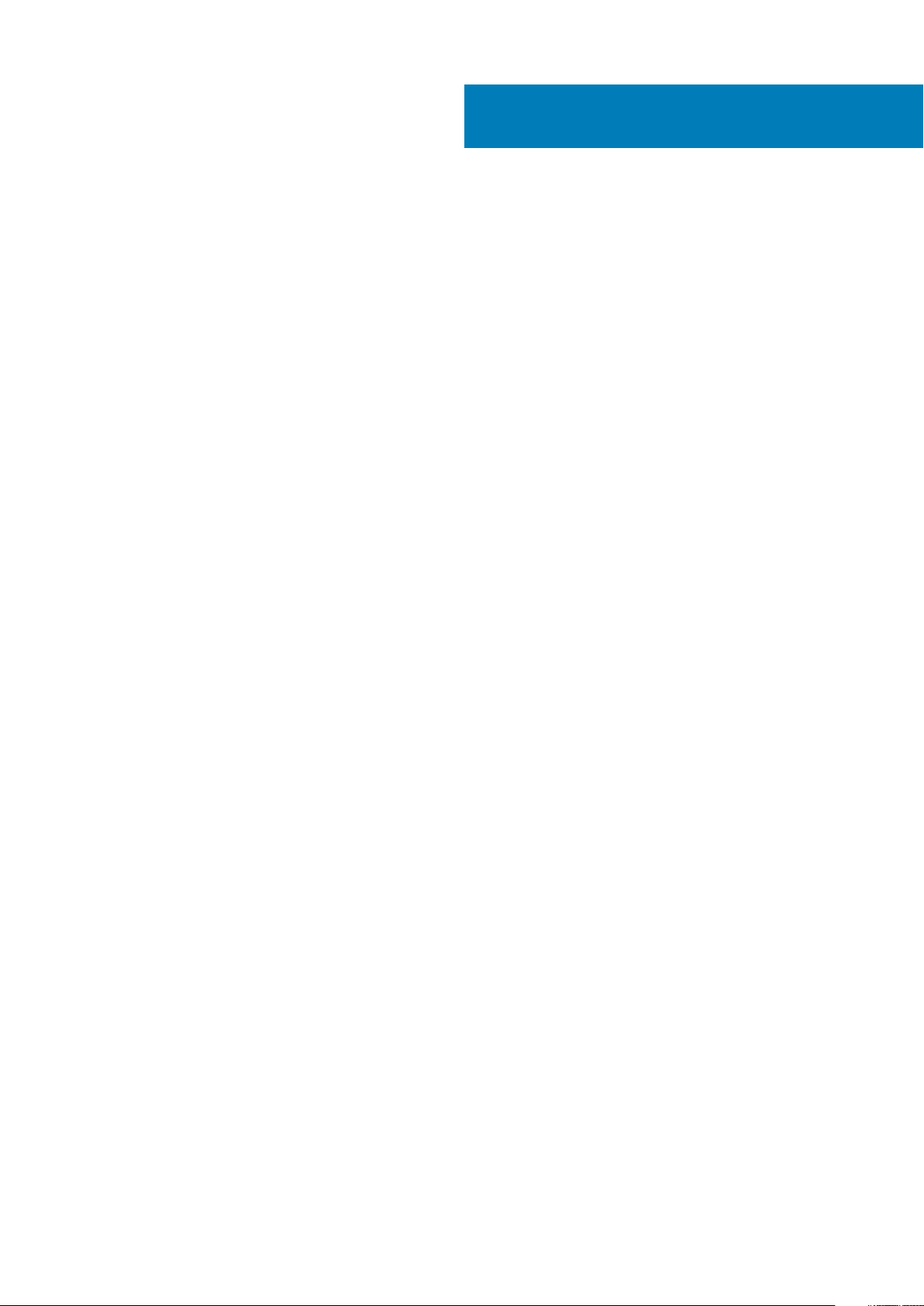
Contents
1 Arbeta med datorn........................................................................................................................ 7
Innan du arbetar inuti datorn................................................................................................................................................ 7
Säkerhetsinstruktioner.......................................................................................................................................................... 7
Rekommenderade verktyg................................................................................................................................................... 8
Stänga av datorn................................................................................................................................................................... 8
Stänga av datorn — Windows 7................................................................................................................................... 8
Stänga av datorn – Windows 10....................................................................................................................................8
När du har arbetat inuti datorn............................................................................................................................................ 9
Viktig information...................................................................................................................................................................9
2 Ta bort och installera komponenter.............................................................................................. 10
Stativ......................................................................................................................................................................................10
Ta bort stativet...............................................................................................................................................................10
Montera stativet.............................................................................................................................................................12
Kabelhölje.............................................................................................................................................................................. 12
Ta bort kabelskyddet......................................................................................................................................................12
Installera kabelskyddet...................................................................................................................................................13
Bakre hölje.............................................................................................................................................................................13
Ta bort det bakre höljet................................................................................................................................................. 13
Installera det bakre höljet.............................................................................................................................................. 15
Högtalarhöljet....................................................................................................................................................................... 15
Ta bort högtalarhöljet.................................................................................................................................................... 15
Installera högtalarkåpan.................................................................................................................................................16
Hårddisk.................................................................................................................................................................................16
Ta bort hårddiskmonteringen........................................................................................................................................16
Installera hårddiskmonteringen..................................................................................................................................... 17
Optisk enhet..........................................................................................................................................................................18
Ta bort den optiska enhetsmonteringen..................................................................................................................... 18
Installera den optiska enhetsmonteringen...................................................................................................................19
Moderkortskydd................................................................................................................................................................... 19
Ta bort moderkortskyddet............................................................................................................................................ 19
Installera moderkortskyddet.........................................................................................................................................20
Minnesmoduler.................................................................................................................................................................... 20
Ta bort minnesmodulen................................................................................................................................................ 20
Installera minnesmodulen...............................................................................................................................................21
Solid State-hårddisk – tillval............................................................................................................................................... 21
Ta bort SSD-kortet........................................................................................................................................................ 21
Installera SSD-kortet.....................................................................................................................................................22
Knappcellsbatteri................................................................................................................................................................. 23
Ta bort knappcellsbatteriet.......................................................................................................................................... 23
Installera knappcellsbatteriet........................................................................................................................................23
WLAN-kortet........................................................................................................................................................................24
Ta bort WLAN-kortet....................................................................................................................................................24
Installera WLAN-kortet................................................................................................................................................. 24
Contents 3
Page 4

Dissipator..............................................................................................................................................................................25
Ta bort kylflänsen.......................................................................................................................................................... 25
Installera kylflänsen........................................................................................................................................................25
Högtalare.............................................................................................................................................................................. 26
Ta bort högtalarmodulen.............................................................................................................................................. 26
Installera högtalarmodulen............................................................................................................................................27
Bildskärmspanelen............................................................................................................................................................... 27
Ta bort bildskärmspanelen............................................................................................................................................27
Installera bildskärmspanelen......................................................................................................................................... 29
Chassiram.............................................................................................................................................................................29
Ta bort chassiramen......................................................................................................................................................29
Installera chassiramen....................................................................................................................................................31
Nätaggregatet......................................................................................................................................................................32
Ta bort nätaggregatet - PSU.......................................................................................................................................32
Installera nätaggregatetet - PSU.................................................................................................................................34
VESA-monteringsfästet......................................................................................................................................................34
Ta bort VESA-monteringsfästet..................................................................................................................................34
Installera VESA-monteringsfästet............................................................................................................................... 35
Omvandlarkortet..................................................................................................................................................................35
Ta bort omvandlarkortet...............................................................................................................................................35
Installera omvandlarkortet............................................................................................................................................36
Systemfläkt...........................................................................................................................................................................37
Ta bort systemfläkten................................................................................................................................................... 37
Installera systemfläkten................................................................................................................................................ 38
Intrångsbrytare.................................................................................................................................................................... 38
Ta bort intrångsbrytaren...............................................................................................................................................38
Installera intrångsbrytaren............................................................................................................................................39
Kort för strömbrytare och knappar på skärmmenyn...................................................................................................... 40
Ta bort kortet för strömbrytare och OSD-knappar på skärmmenyn......................................................................40
Installera kortet för strömbrytare och knappar på skärmmenyn (OSD).................................................................40
Processor.............................................................................................................................................................................. 41
Ta bort processorn.........................................................................................................................................................41
Installera processorn......................................................................................................................................................42
Moderkort.............................................................................................................................................................................42
Ta bort moderkortet......................................................................................................................................................42
Installera moderkortet...................................................................................................................................................45
Moderkortlayout............................................................................................................................................................ 46
3 M.2 Intel Optane-minnesmodul 16 GB...........................................................................................47
Översikt.................................................................................................................................................................................47
Drivrutinskrav för Intel®OptaneTM-minnesmodulen.......................................................................................................47
Installera M.2 Intel Optane-minnesmodul 16 GB..............................................................................................................47
Produktspecifikationer........................................................................................................................................................49
Miljöförhållanden..................................................................................................................................................................50
Felsökning.............................................................................................................................................................................50
4 Teknik och komponenter.............................................................................................................52
Lagringsalternativ................................................................................................................................................................52
Identifiera hårddisken i Windows 10............................................................................................................................ 53
4
Contents
Page 5
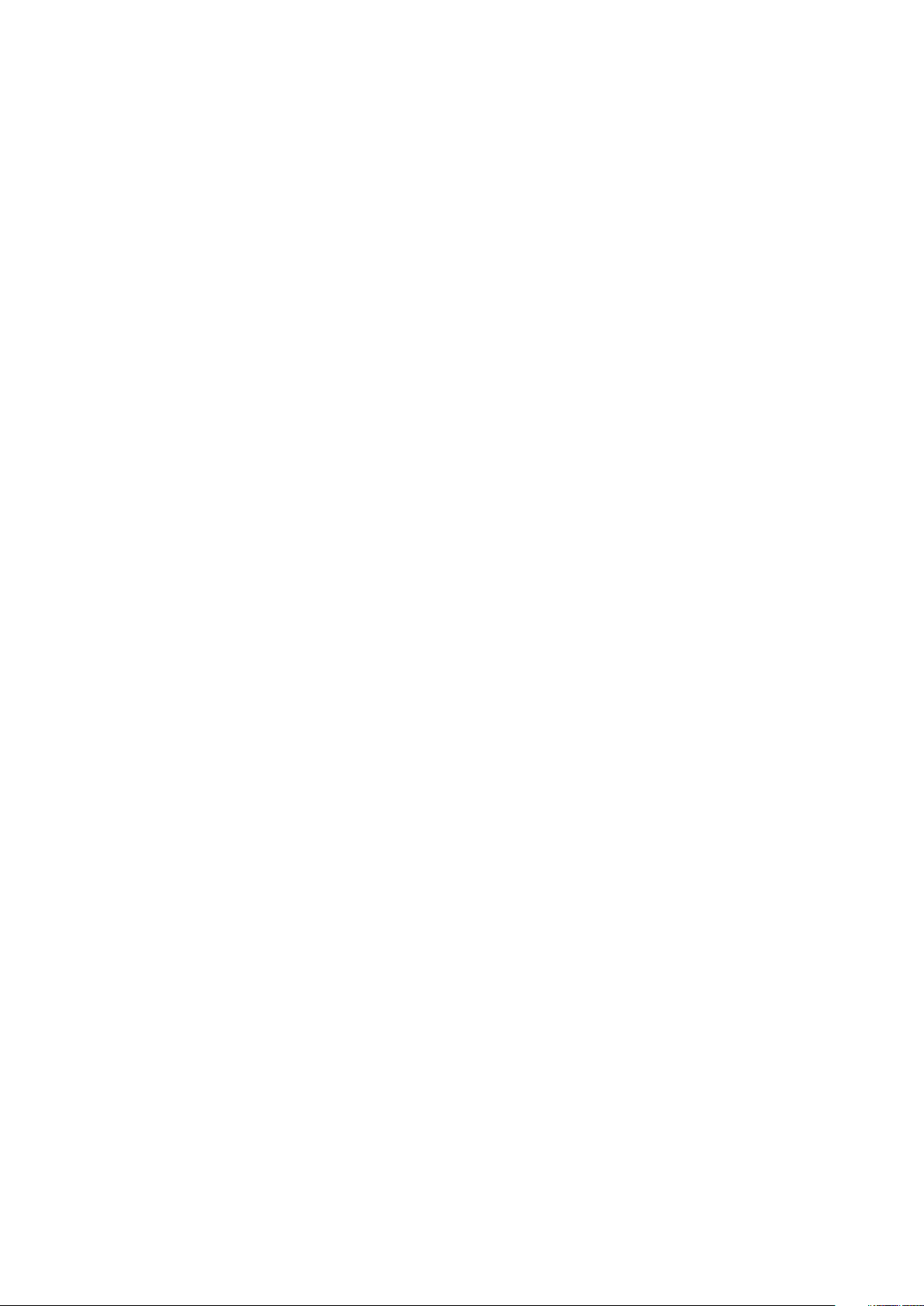
Öppna BIOS-inställningsprogrammet..........................................................................................................................53
Minneskonfigurationer........................................................................................................................................................ 53
Kontrollera systemminnet i Windows 10 och Windows 7 ........................................................................................53
DDR4.....................................................................................................................................................................................54
5 Systeminstallationsprogram........................................................................................................56
Startsekvens........................................................................................................................................................................56
Navigeringstangenter..........................................................................................................................................................57
Systeminstallationsalternativ..............................................................................................................................................57
Systeminstallationsalternativ..............................................................................................................................................57
Allmänna skärmalternativ..............................................................................................................................................57
Skärmalternativ för systemkonfiguration................................................................................................................... 58
Skärmalternativ för Säkerhet.......................................................................................................................................59
Skärmalternativ för säker start.....................................................................................................................................61
Alternativ för Intels SGX-programvaruskydd.............................................................................................................62
Skärmalternativ för prestanda..................................................................................................................................... 62
Skärmalternativ för strömhantering............................................................................................................................62
Skärmalternativ för POST Behavior (självtestbeteende).........................................................................................63
Skärmalternativ för virtualiseringsstöd....................................................................................................................... 64
Alternativ för underhållsskärmen.................................................................................................................................64
Alternativ på systemloggskärmen............................................................................................................................... 65
Uppdatera BIOS...................................................................................................................................................................65
Uppdatera system-BIOS med hjälp av en USB-flashenhet........................................................................................... 66
System- och installationslösenord.....................................................................................................................................66
Tilldela ett systemlösenord och ett installationslösenord......................................................................................... 67
Ta bort eller ändra ett befintligt system- eller installationslösenord........................................................................67
6 Felsöka datorn........................................................................................................................... 68
Förbättrad systemutvärderingsdiagnostik före start (ePSA)........................................................................................68
Köra ePSA-diagnostik................................................................................................................................................... 68
Diagnostik.............................................................................................................................................................................68
Strömförsörjning - inbyggt självtest BIST........................................................................................................................69
Strömförsörjning..................................................................................................................................................................70
LCD-skärmens inbyggda självtest - BIST.........................................................................................................................70
7 Tekniska specifikationer..............................................................................................................73
Processorer.......................................................................................................................................................................... 73
Minnesspecifikationer..........................................................................................................................................................74
Videospecifikationer............................................................................................................................................................ 74
Ljudspecifikationer...............................................................................................................................................................74
Kommunikationsspecifikationer......................................................................................................................................... 75
Kortspecifikationer.............................................................................................................................................................. 75
Bildskärmsspecifikationer................................................................................................................................................... 75
Specifikationer för enheter.................................................................................................................................................75
Port- och kontaktspecifikationer.......................................................................................................................................76
Specifikationer för strömförbrukning ...............................................................................................................................76
Kameraspecifikationer - tillval............................................................................................................................................ 76
Stativspecifikationer............................................................................................................................................................77
Fysiska specifikationer.........................................................................................................................................................77
Contents
5
Page 6
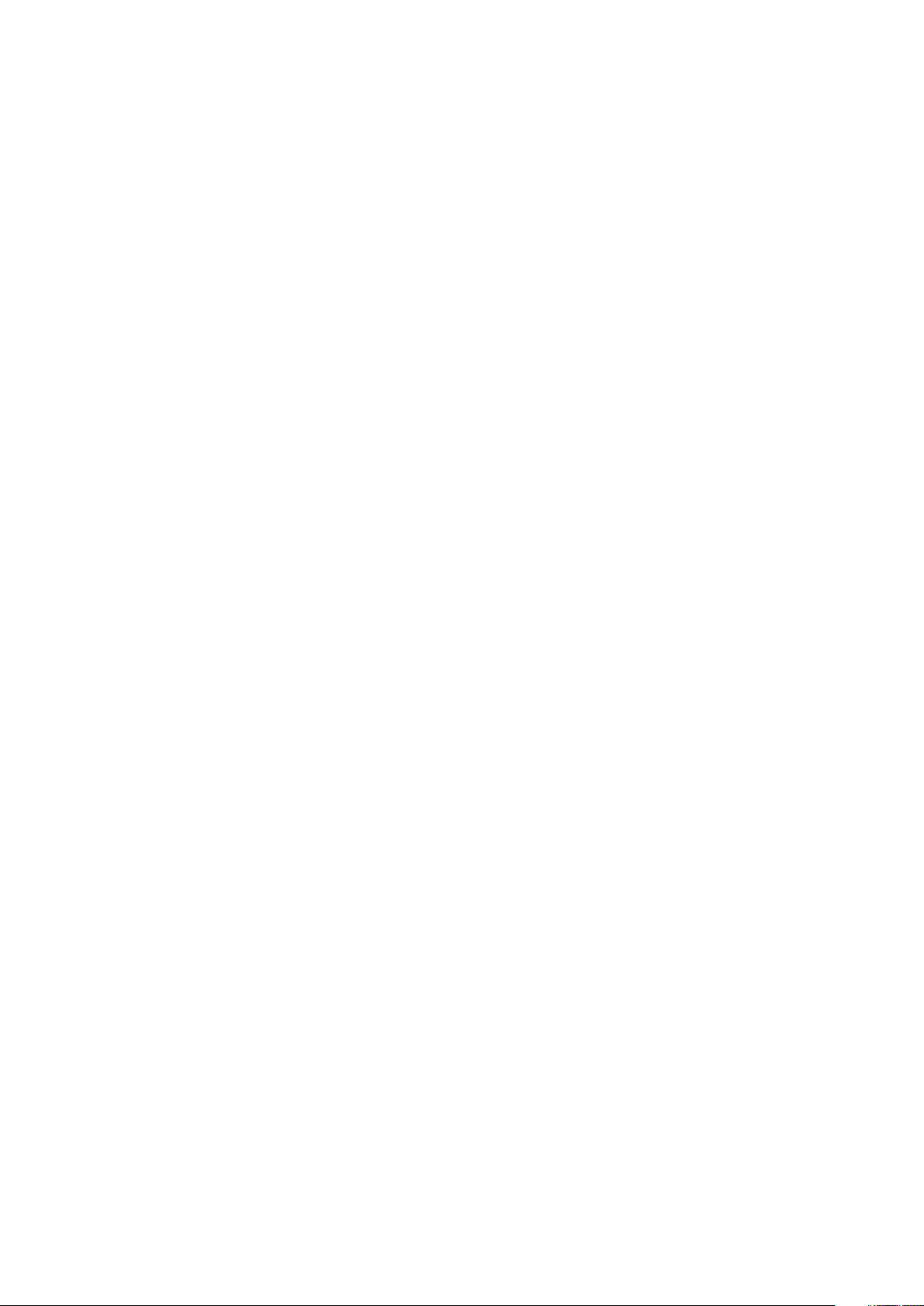
Miljöspecifikationer.............................................................................................................................................................. 77
8 Kontakta Dell............................................................................................................................. 79
6 Contents
Page 7
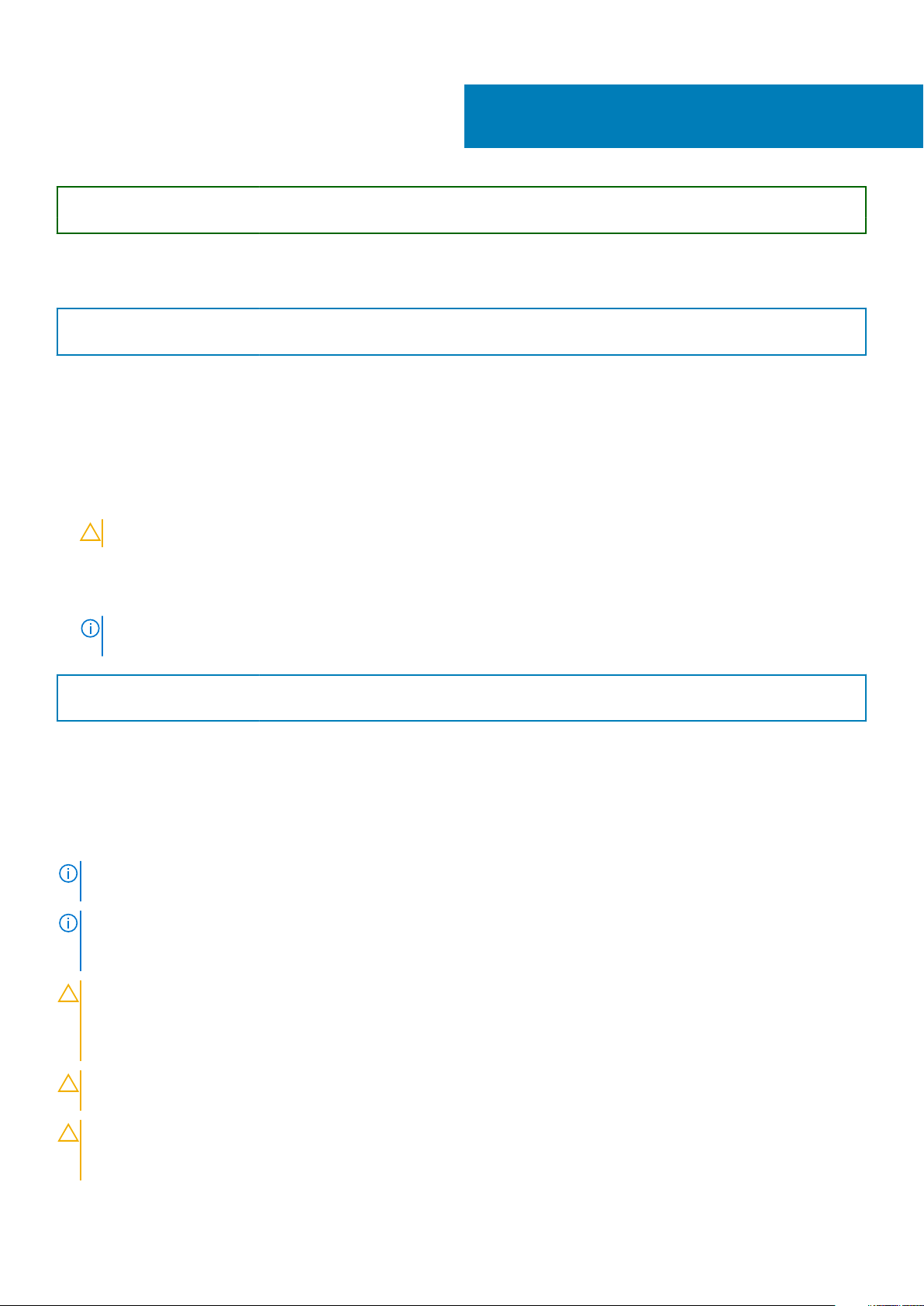
Identifier GUID-9CCD6D90-C1D1-427F-9E77-D4F83F3AD2B6
Version 3
Status Translation Validated
Arbeta med datorn
Identifier GUID-CEF5001C-74CA-41CA-8C75-25E2A80E8909
Version 17
Status Translation approved
Innan du arbetar inuti datorn
För att undvika att skada datorn ska du utföra följande åtgärder innan du börjar arbeta i den.
1. Se till att följa Säkerhetsinstruktionerna.
2. Se till att arbetsytan är ren och plan så att inte datorkåpan skadas.
3. Se till att du följer Stänga av datorn.
4. Koppla bort alla externa kablar från datorn.
CAUTION: Nätverkskablar kopplas först loss från datorn och sedan från nätverksenheten.
5. Koppla bort datorn och alla anslutna enheter från eluttagen.
6. Tryck och håll ned strömbrytaren när datorn är urkopplad så att moderkortet jordas.
7. Ta bort kåpan.
OBS
: Undvik elektrostatiska urladdningar genom att jorda dig själv. Använd ett antistatarmband eller vidrör en
omålad metallyta med jämna mellanrum samtidigt som du rör vid en kontakt på datorns baksida.
1
Identifier GUID-9821EDD0-9810-4752-8B3C-AF89B67C2DB0
Version 5
Status Translation approved
Säkerhetsinstruktioner
Följ dessa säkerhetsföreskrifter för att skydda datorn och dig själv. Om inget annat anges förutsätts i varje procedur i det här dokumentet
att följande villkor har uppfyllts:
• Du har läst säkerhetsinformationen som medföljde datorn.
• En komponent kan ersättas eller – om du köper den separat – monteras i omvänd ordning jämfört med borttagningsproceduren.
OBS
: Koppla bort alla strömkällor innan du öppnar datorkåpan eller panelerna. När du är klar med arbetet inuti datorn
sätter du tillbaka alla kåpor, paneler och skruvar innan du ansluter till vägguttaget.
OBS: Innan du utför något arbete inuti datorn ska du läsa säkerhetsinstruktionerna som medföljde datorn. Mer
information om bästa praxis gällande säkerhet finns på sidan Regulatory Compliance på www.Dell.com/
regulatory_compliance.
CAUTION: Många reparationer ska endast utföras av certifierade servicetekniker. Du bör endast utföra felsökning och
enkla reparationer enligt vad som auktoriserats i din produktdokumentation, eller efter instruktioner från service- och
supportteamet online eller per telefon. Skador som uppstår till följd av service som inte har godkänts av Dell täcks inte
av garantin. Läs och följ de säkerhetsanvisningar som medföljde produkten.
CAUTION: Undvik elektrostatiska urladdningar genom att jorda dig själv. Använd ett antistatarmband eller vidrör en
omålad metallyta med jämna mellanrum samtidigt som du rör vid en kontakt på datorns baksida.
CAUTION: Hantera komponenter och kort varsamt. Rör inte komponenterna eller kontakterna på ett kort. Håll ett kort i
dess kanter eller med hjälp av dess metallmonteringskonsol. Håll alltid komponenten, t.ex. en processor, i kanterna och
aldrig i stiften.
Arbeta med datorn 7
Page 8

CAUTION: Dra i kontakten eller dragfliken, inte i själva kabeln, när du kopplar loss en kabel. Vissa kablar har kontakter
med låsflikar. Tryck i så fall in låsflikarna innan du kopplar ur kabeln. När du drar isär kontaktdon håller du dem korrekt
riktade för att undvika att kontaktstiften böjs. Se även till att båda kontakterna är korrekt inriktade innan du kopplar in
kabeln.
OBS: Färgen på datorn och vissa komponenter kan skilja sig från de som visas i det här dokumentet.
Identifier GUID-CC927E5A-E514-4067-B6FA-84EC064F85E9
Version 6
Status Translation Validated
Rekommenderade verktyg
Procedurerna i detta dokument kan kräva att följande verktyg används:
• Liten spårskruvmejsel
• Stjärnskruvmejsel nr 1
• Liten plastrits
Identifier
Version 9
Status Translation Validated
GUID-52C8386F-7013-4A8E-912D-2DF589CA6CA4
Stänga av datorn
Identifier
Version 1
Status Translation Validated
Stänga av datorn — Windows 7
CAUTION
datorn.
1. Klicka på Start.
2. Klicka på Stäng av.
Identifier GUID-B70C8BD7-328C-424F-8DF4-80728A0080AB
Version 3
Status Translation Validated
: Undvik dataförlust genom att spara och stänga alla öppna filer och avsluta alla program innan du stänger av
OBS
: Kontrollera att datorn och alla anslutna enheter är avstängda. Om datorn eller någon ansluten enhet inte
stängdes av automatiskt när du stängde av operativsystemet trycker du ned strömbrytaren i sex sekunder för att
stänga av dem.
GUID-8CC3ED6C-E9FF-44B2-B71A-231B2D871043
Stänga av datorn – Windows 10
CAUTION
datorn.
1. Klicka eller tryck på .
2. Klicka eller tryck på
8 Arbeta med datorn
: Undvik dataförlust genom att spara och stänga alla öppna filer och avsluta alla program innan du stänger av
och klicka eller tryck sedan på Shut down (stäng av).
: Kontrollera att datorn och alla anslutna enheter är avstängda. Om datorn eller någon ansluten enhet inte
OBS
stängdes av automatiskt när du stängde av operativsystemet trycker du ned strömbrytaren i sex sekunder för att
stänga av dem.
Page 9
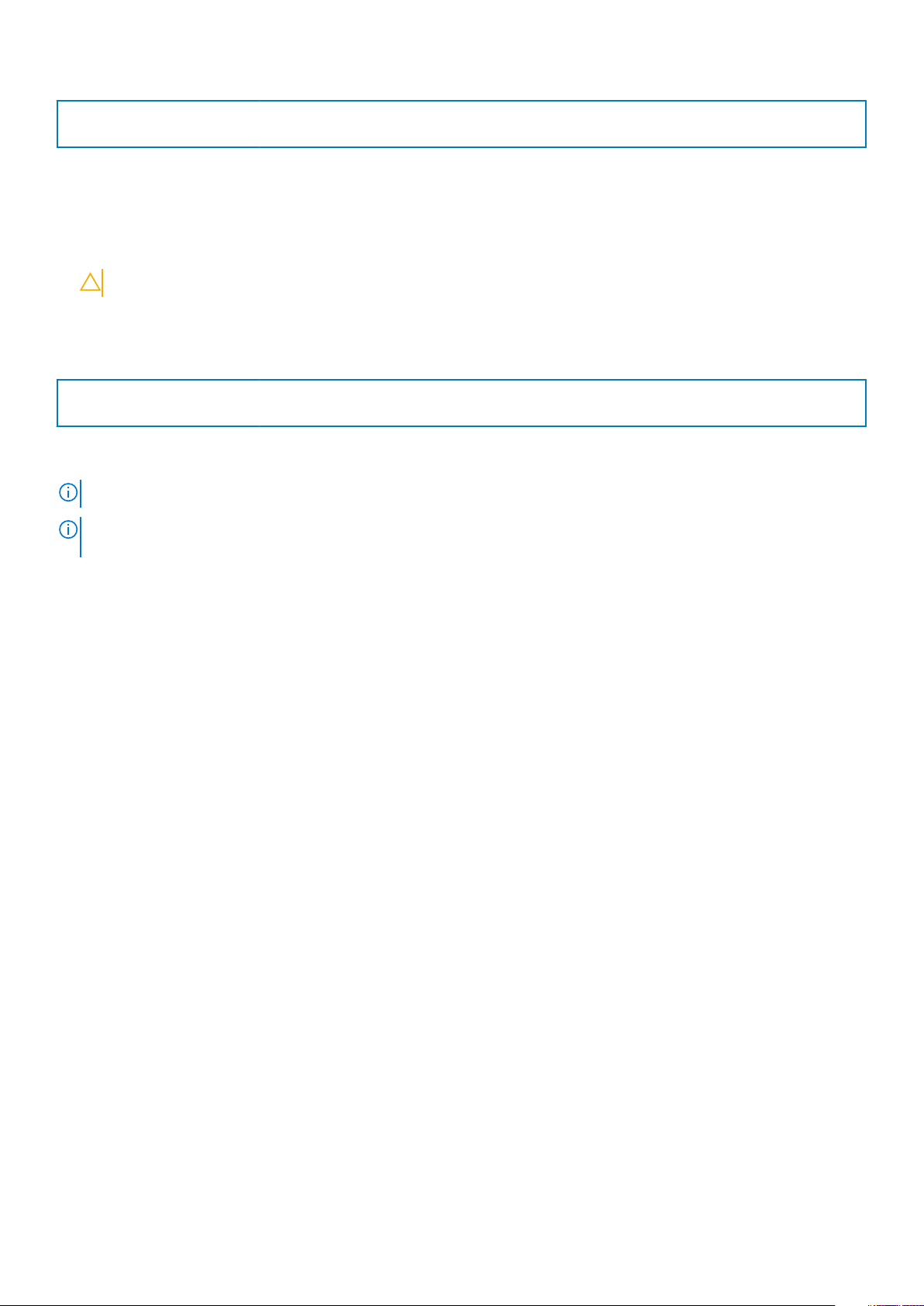
Identifier GUID-F99E5E0D-8C96-4B55-A6C9-5722A035E20C
Version 8
Status Translation approved
När du har arbetat inuti datorn
När du har utfört utbytesprocedurerna ser du till att ansluta de externa enheterna, korten, kablarna osv. innan du startar datorn.
1. Sätt tillbaka luckan.
2. Anslut eventuella telefon- eller nätverkskablar till datorn.
CAUTION: Anslut alltid nätverkskablar till nätverksenheten först och sedan till datorn.
3. Anslut datorn och alla anslutna enheter till eluttagen.
4. Starta datorn.
5. Kontrollera vid behov att datorn fungerar korrekt genom att köra ePSA-diagnostik.
Identifier
Version 1
Status Translation approved
GUID-75068AC1-4997-4728-8C15-2A9B138C7BFD
Viktig information
OBS: Undvik att använda pekskärmen i dammiga, heta eller fuktiga miljöer.
OBS: Plötsliga temperaturförändringar kan orsaka kondens på glasskärmens insida, den försvinner efter en kort tid och
påverkar inte normal användning.
Arbeta med datorn 9
Page 10

Identifier GUID-7AAAE6E7-9D06-4C20-82BF-728ABC2DF3EF
Version 4
Status Translation approved
Ta bort och installera komponenter
Identifier GUID-8C1F5E66-1E60-4FCD-A91B-7CF35B61EE5F
Version 1
Status Translation approved
Stativ
2
Identifier
Version 7
Status Translation approved
GUID-1ABD59E3-D701-481B-8D38-B295F96E5F20
Ta bort stativet
OBS: Systemet levereras med tre olika typer av stativ:
• Höjdjusterbart stativ
• Enkelt stativ
• Ledat stativ
Alla tre stativ tas bort på samma sätt.
1. Följ anvisningarna i Innan du arbetar inuti datorn.
2. Placera datorn på en ren, plan yta med bildskärmen vänd nedåt.
3. Ta bort stativet:
a) Tryck på fliken på höljet för att frigöra stativet [1].
b) Lyft stativet uppåt [2].
OBS: Vart och ett av de tre stativen fästs och lossas på samma sätt.
10 Ta bort och installera komponenter
Page 11

Figur 1. Höjdjusterbart stativ
Figur 2. Fast stativ
Ta bort och installera komponenter
11
Page 12
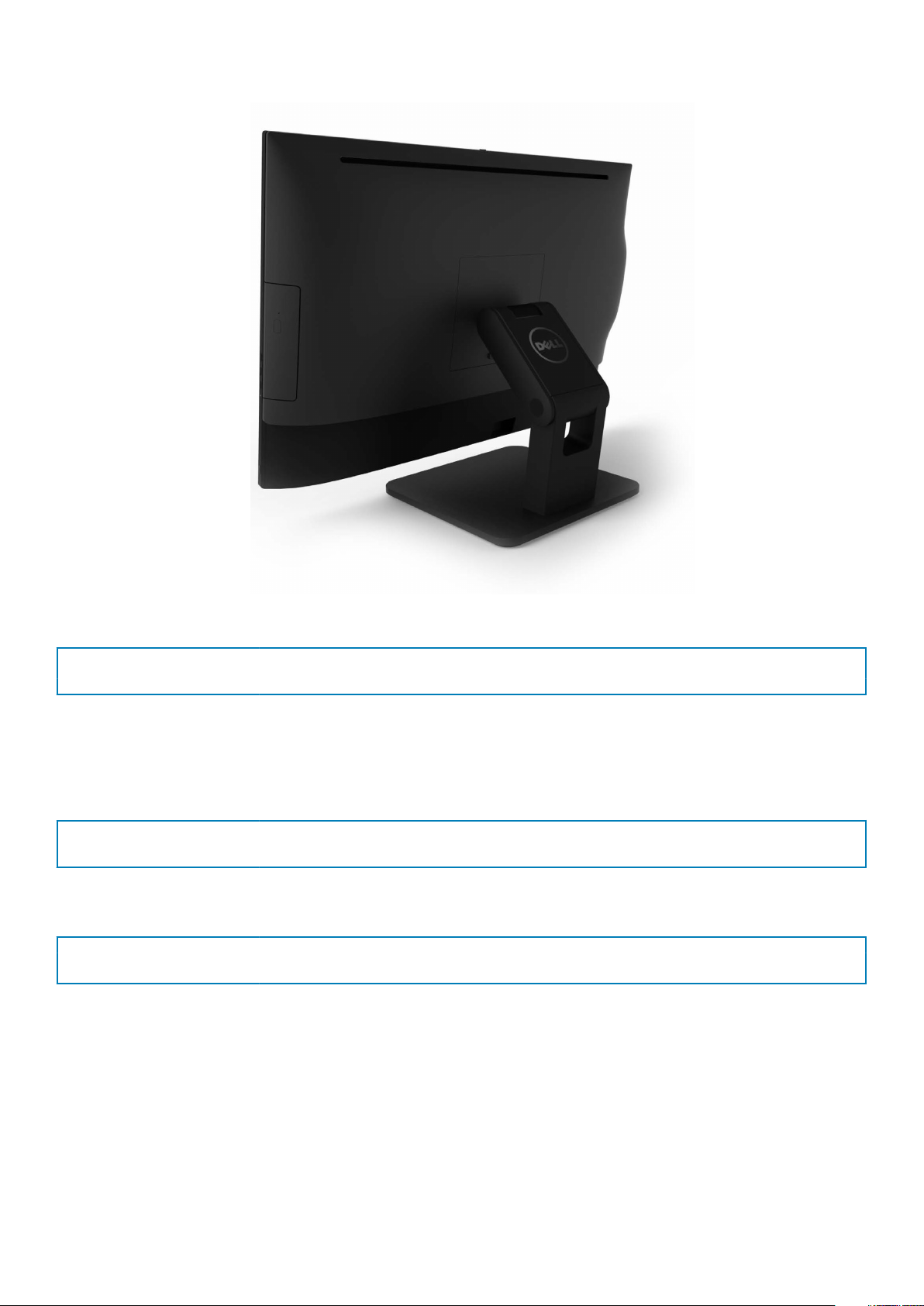
Figur 3. Ledat stativ
Identifier
Version 3
Status Translation approved
GUID-A82988C4-8726-4E6A-9D9F-0D0AC35CB32E
Montera stativet
1. Placera datorn på en ren och plan yta och rikta in stativet. Skjut sedan in stativet på baksidan av datorn.
2. Tryck ned stativet tills det snäpps på plats.
3. Följ anvisningarna i När du har arbetat inuti datorn.
Identifier
Version 1
Status Translation approved
GUID-56AEF6F7-F81F-4702-A5E9-C87C98D5BD4F
Kabelhölje
Identifier
Version 2
Status Translation approved
Ta bort kabelskyddet
1. Följ anvisningarna i Innan du arbetar inuti datorn.
2. Ta bort stativet.
3. Ta bort kabelskyddet så här:
a) Ta bort skruven som håller fast kabelskyddet i datorn [1].
b) Tryck på frigöringsflikarna för att lossa kabelskyddet [2].
c) Lyft bort kabelskyddet från datorn [3].
GUID-47FD06C0-86FC-4E37-B99C-C6EC44D873C5
12
Ta bort och installera komponenter
Page 13
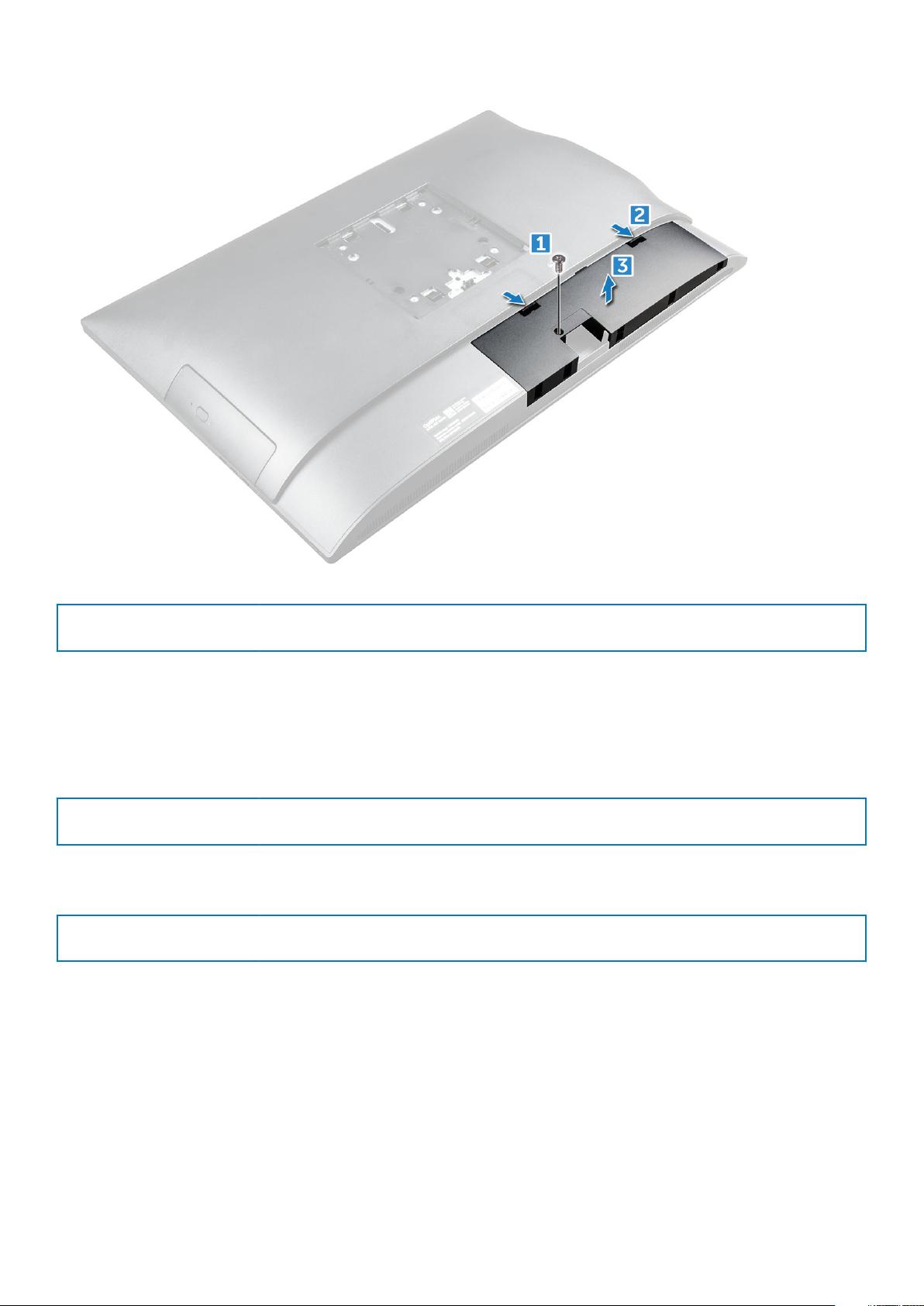
Identifier GUID-2E1F1515-B7D9-4480-B827-707CAFF73E05
Version 3
Status Translation approved
Installera kabelskyddet
1. Rikta in skårorna på kabelskyddet med hålen på datorn och tryck kabelskyddet nedåt tills det snäpps fast.
2. Dra åt skruven som håller fast kabelskyddet i datorn.
3. Installera stativet.
4. Följ anvisningarna i När du har arbetat inuti datorn.
Identifier
Version 1
Status Translation approved
GUID-DB05E4C2-3322-4EDA-B0A7-196A94EB33C7
Bakre hölje
Identifier
Version 2
Status Translation approved
Ta bort det bakre höljet
1. Följ anvisningarna i Innan du arbetar inuti datorn.
2. Ta bort:
a) stativ
b) kabelskyddet
3. Bänd upp kanterna på det bakre höljet från botten för att frigöra det från datorn.
GUID-FBCB15C9-48C1-4036-BF6B-79DA40173C7D
Ta bort och installera komponenter
13
Page 14

4. Lyft bort det bakre höljet från datorn.
14
Ta bort och installera komponenter
Page 15
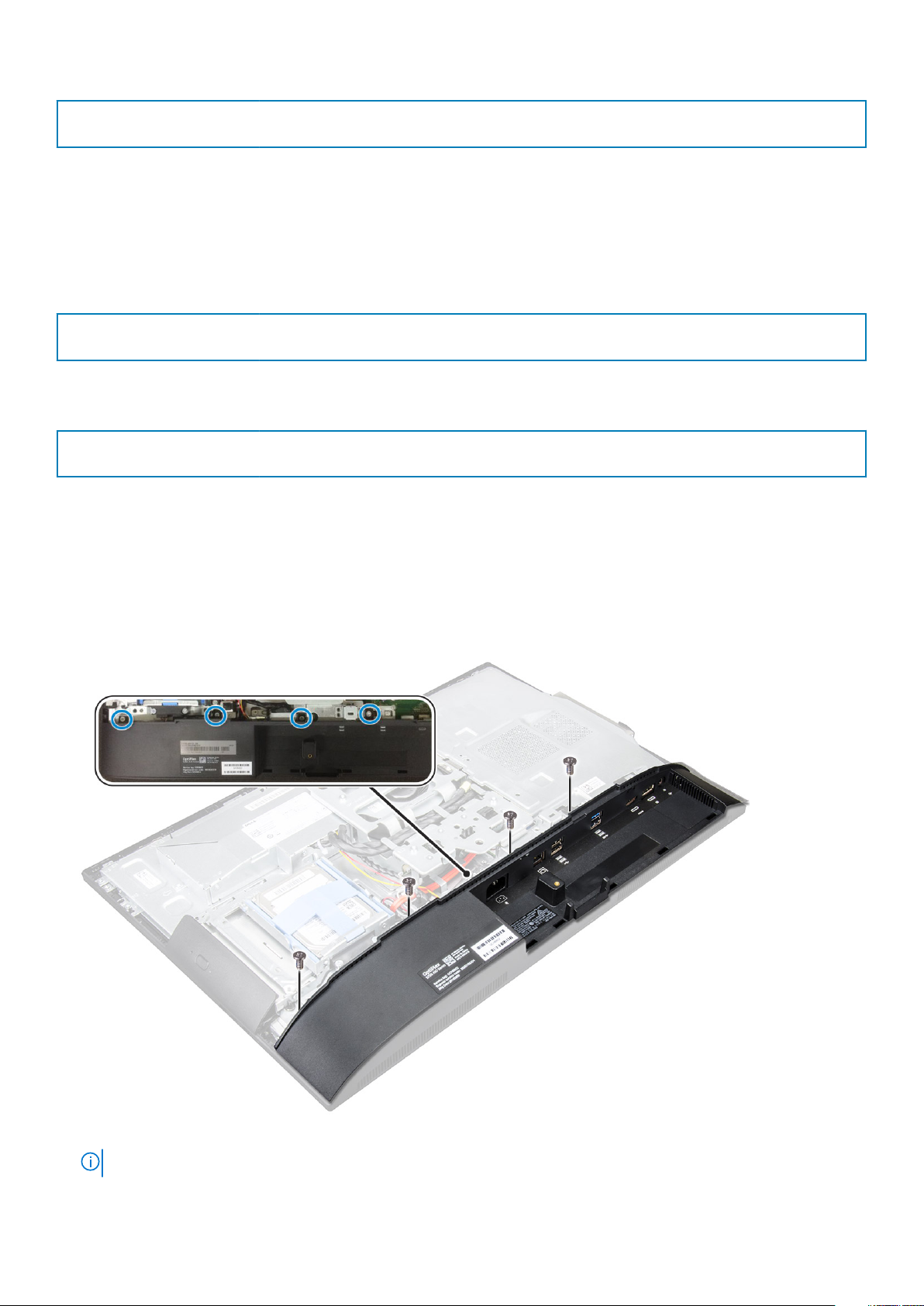
Identifier GUID-3A81F973-49B2-48C7-BC06-F72586B2190F
Version 3
Status Translation approved
Installera det bakre höljet
1. Rikta in skårorna på det bakre höljet med hålen på datorn och tryck det bakre höljet nedåt tills det snäpps fast.
2. Installera:
a) kabelskyddet
b) stativ
3. Följ anvisningarna i När du har arbetat inuti datorn.
Identifier GUID-6957AFB9-31CC-4F48-82F7-BC214091C9FF
Version 1
Status Translation approved
Högtalarhöljet
Identifier
Version 3
Status Translation approved
GUID-4F173EC7-6549-4C9E-AD95-9B8F5039A957
Ta bort högtalarhöljet
1. Följ anvisningarna i Innan du arbetar inuti datorn.
2. Ta bort:
a) stativ
b) kabelskyddet
c) bakre hölje
3. Ta bort skruvarna som håller fast högtalarkåpan i datorn.
4. Dra i högtalarkåpan och ta bort den från datorn.
OBS: Frigör det bakre höljet från dragflikarna för att undvika att skada det.
Ta bort och installera komponenter 15
Page 16

Identifier GUID-2359918A-F262-4C2D-BF8D-24C018033579
Version 4
Status Translation approved
Installera högtalarkåpan
1. Rikta in och tryck på högtalarkåpan för att fästa fästflikarna i rätt läge på baksidan av datorn.
2. Dra åt skruvarna som håller fast högtalarkåpan i datorn.
3. Installera:
a) bakre hölje
b) kabelskyddet
c) stativ
4. Följ anvisningarna i När du har arbetat inuti datorn.
Identifier
Version 1
Status Translation approved
GUID-DA236FEA-AA29-400C-89C3-C25D4B9DE6F3
Hårddisk
Identifier
Version 3
Status Translation approved
Ta bort hårddiskmonteringen
1. Följ anvisningarna i Innan du arbetar inuti datorn.
2. Ta bort:
a) stativ
b) bakre hölje
3. Ta bort hårddisken så här:
a) Tryck på fliken på hållaren och skjut på hårddiskmonteringen tills flikarna lossnar från vardera sidan av monteringen [1].
16
Ta bort och installera komponenter
GUID-28DE9945-2701-465C-A538-8C584A7A2528
Page 17
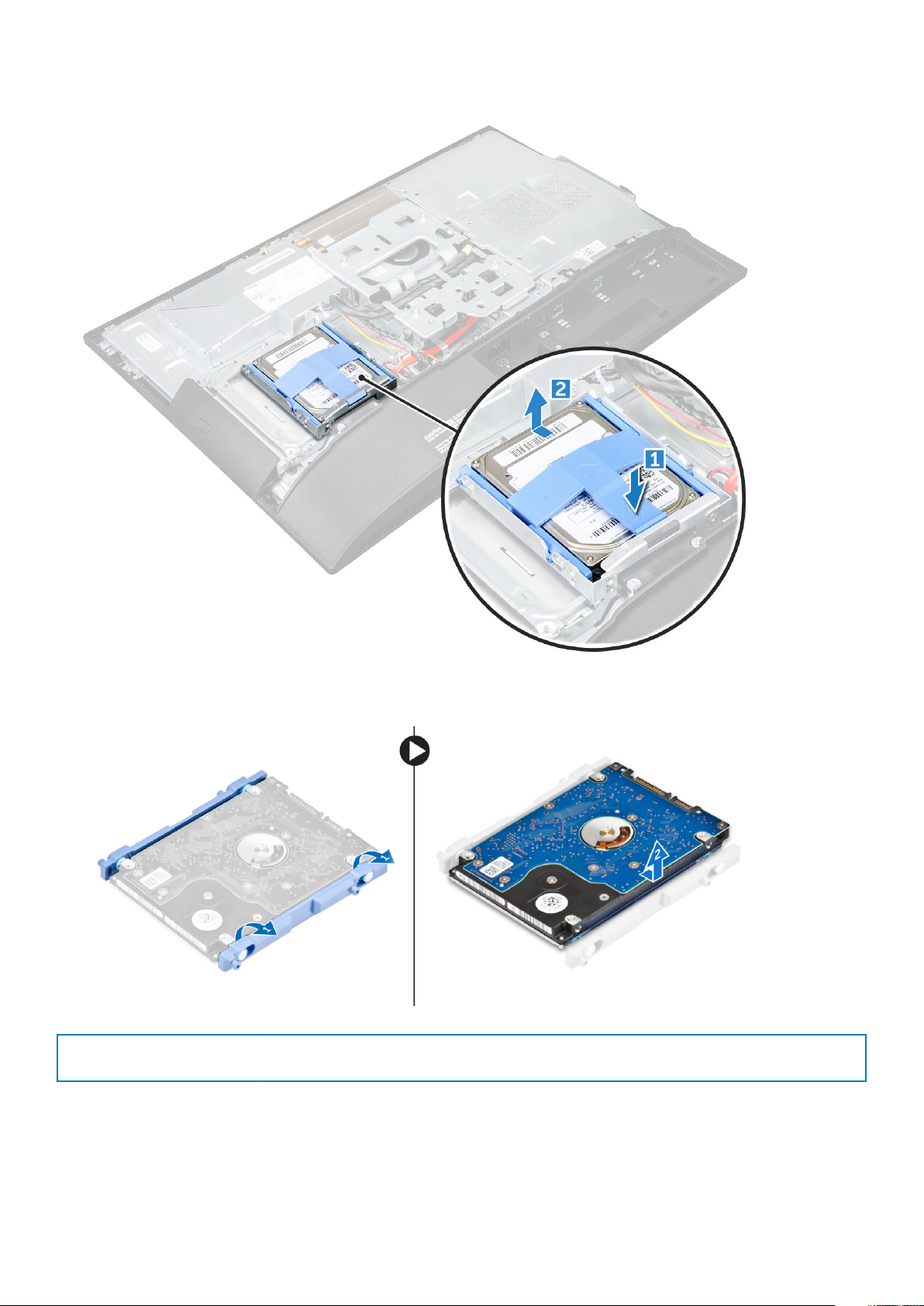
b) Skjut hårddiskmonteringen uppåt och ta bort den från datorn [2].
4. Ta bort hårddiskhållaren så här:
a) Bänd upp kanterna på hårddiskhållaren för att frigöra hårddisken [1].
b) Skjut ut hårddisken och lyft bort den från hållaren [2].
Identifier
Version 4
Status Translation approved
GUID-F8E0D7DF-28C1-49ED-A797-8C0F4D632585
Installera hårddiskmonteringen
1. Rikta in hårddisken tills spåren är inriktade och hårddisken sitter fast i fästet.
2. Placera hårddisken på hårddisklådan tills spåren är inriktade och skjut sedan hårddiskmonteringen tills fliken klickar fast i lådan.
3. Installera:
Ta bort och installera komponenter
17
Page 18
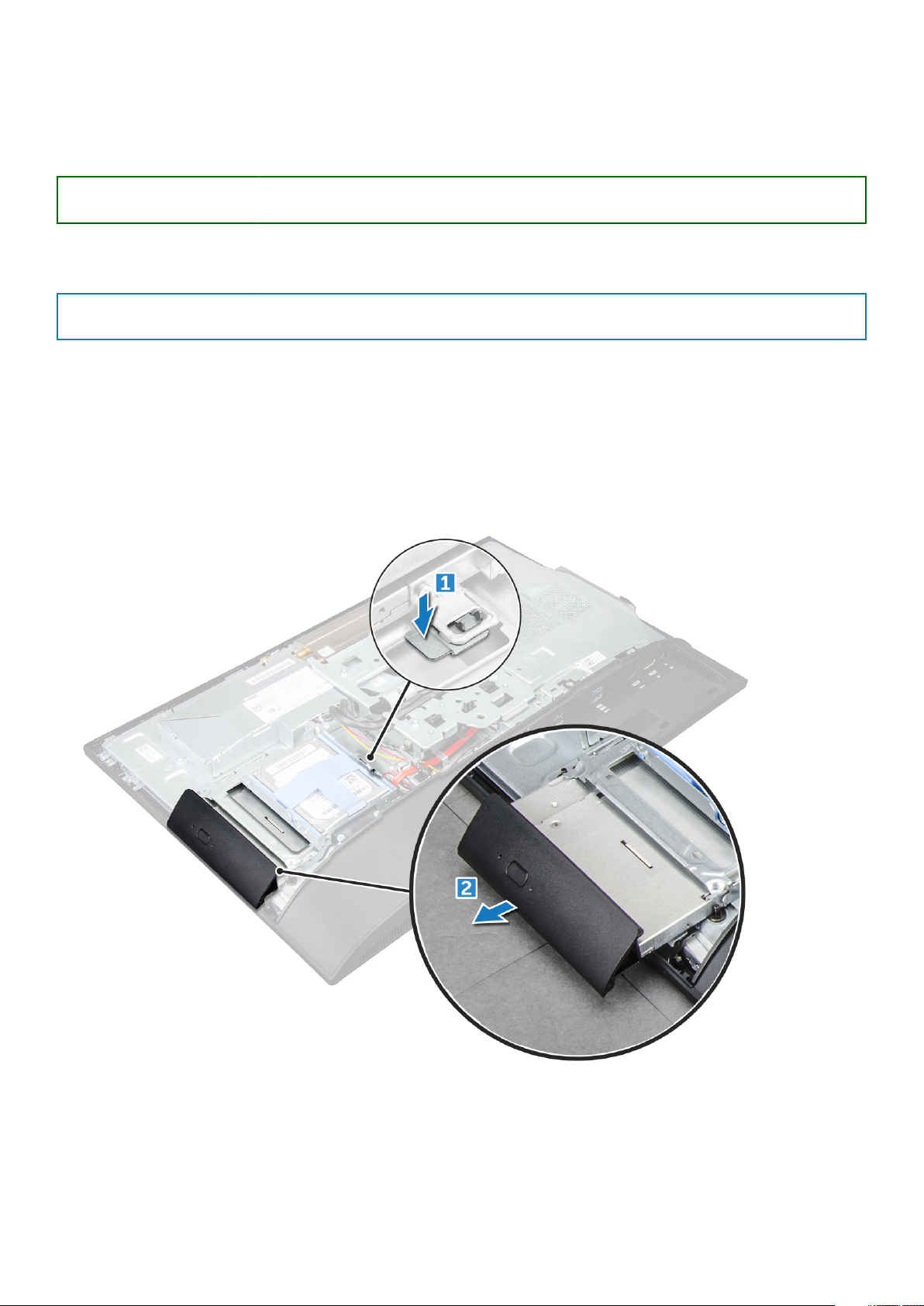
a) bakre hölje
b) stativ
4. Följ anvisningarna i När du har arbetat inuti datorn.
Identifier GUID-78527CE0-7E4A-4B32-A077-A2DAA34B0418
Version 1
Status Translation Validated
Optisk enhet
Identifier GUID-73CE457C-A1CD-40DA-BDB7-187EEA0E2CC9
Version 2
Status Translation approved
Ta bort den optiska enhetsmonteringen
1. Följ anvisningarna i Innan du arbetar inuti datorn.
2. Ta bort:
a) stativ
b) bakre hölje
3. Ta bort den optiska enhetsmonteringen:
a) Tryck på säkringsfliken längst ned på enheten för att frigöra den optiska enhetsmonteringen [1].
b) Skjut den optiska enheten utåt och ta bort den från datorn [2].
4. Så här tar du bort den optiska enheten:
a) Ta bort skruvarna som håller fast hållaren för den optiska enheten [1].
b) Ta bort fästet från den optiska enheten [2].
18
Ta bort och installera komponenter
Page 19
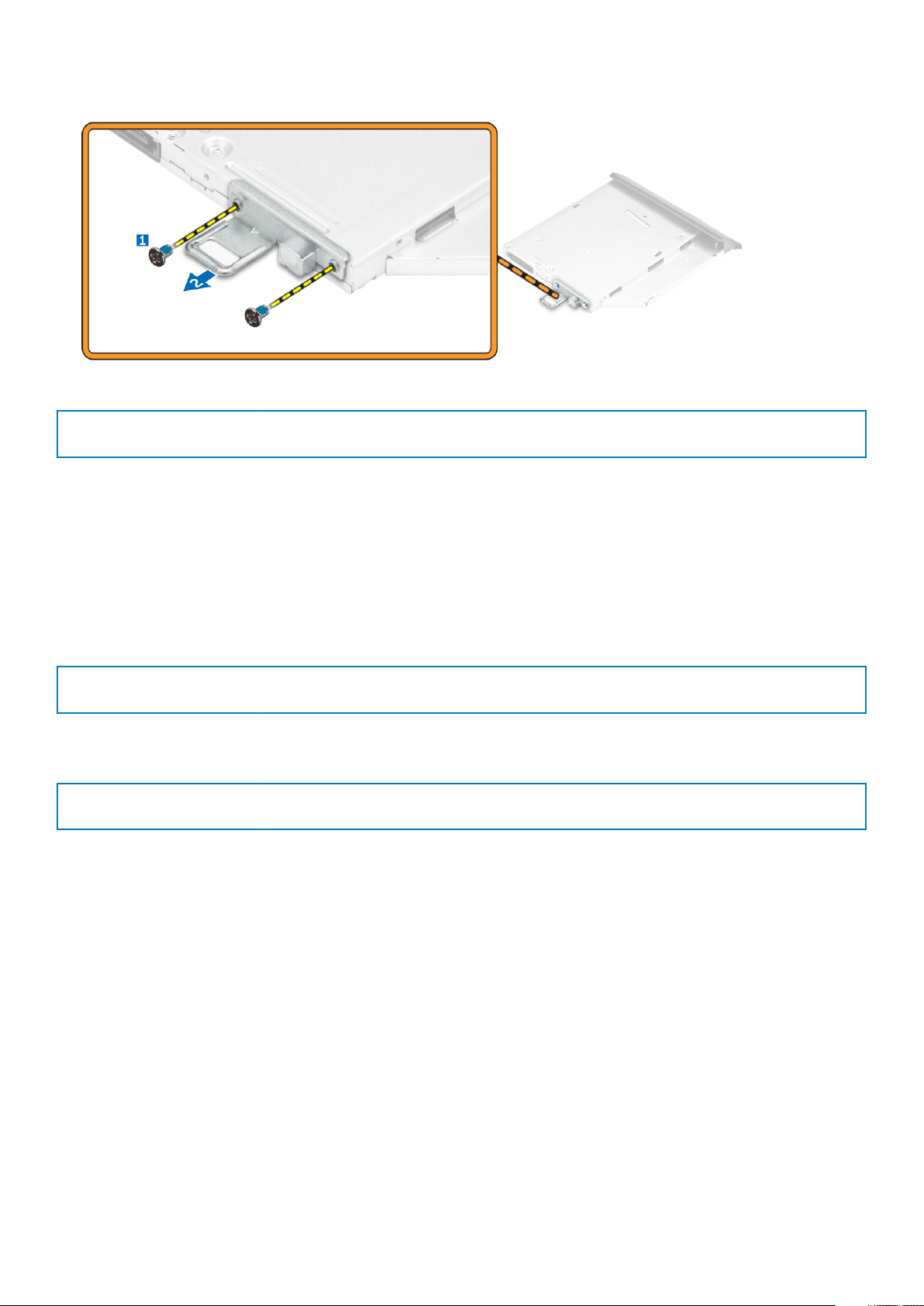
Identifier GUID-52C81C40-7D4B-48C8-95CD-011AB917E2CA
Version 2
Status Translation approved
Installera den optiska enhetsmonteringen
1. Placera fästet så att det är inriktat med skruvhållarna på den optiska enheten.
2. Dra åt skruvarna som håller fast fästet på den optiska enheten.
3. Sätt i den optiska enhetsmonteringen i enhetsfacket tills den snäpps fast.
4. Installera:
a) bakre hölje
b) stativ
5. Följ anvisningarna i När du har arbetat inuti datorn.
Identifier
Version 1
Status Translation approved
GUID-33DB4570-1B11-40E9-9382-360DA839B91A
Moderkortskydd
Identifier
Version 2
Status Translation approved
Ta bort moderkortskyddet
1. Följ anvisningarna i Innan du arbetar inuti datorn.
2. Ta bort:
a) stativ
b) bakre hölje
3. Ta bort moderkortetskyddet så här:
a) Tryck på låsfliken så att moderkortskyddet lossar från urtagen på datorn [1].
b) Skjut bort moderkortskyddet från datorn [2].
GUID-63DB88A1-D144-428B-9466-BDC3C7ACCA1A
Ta bort och installera komponenter
19
Page 20
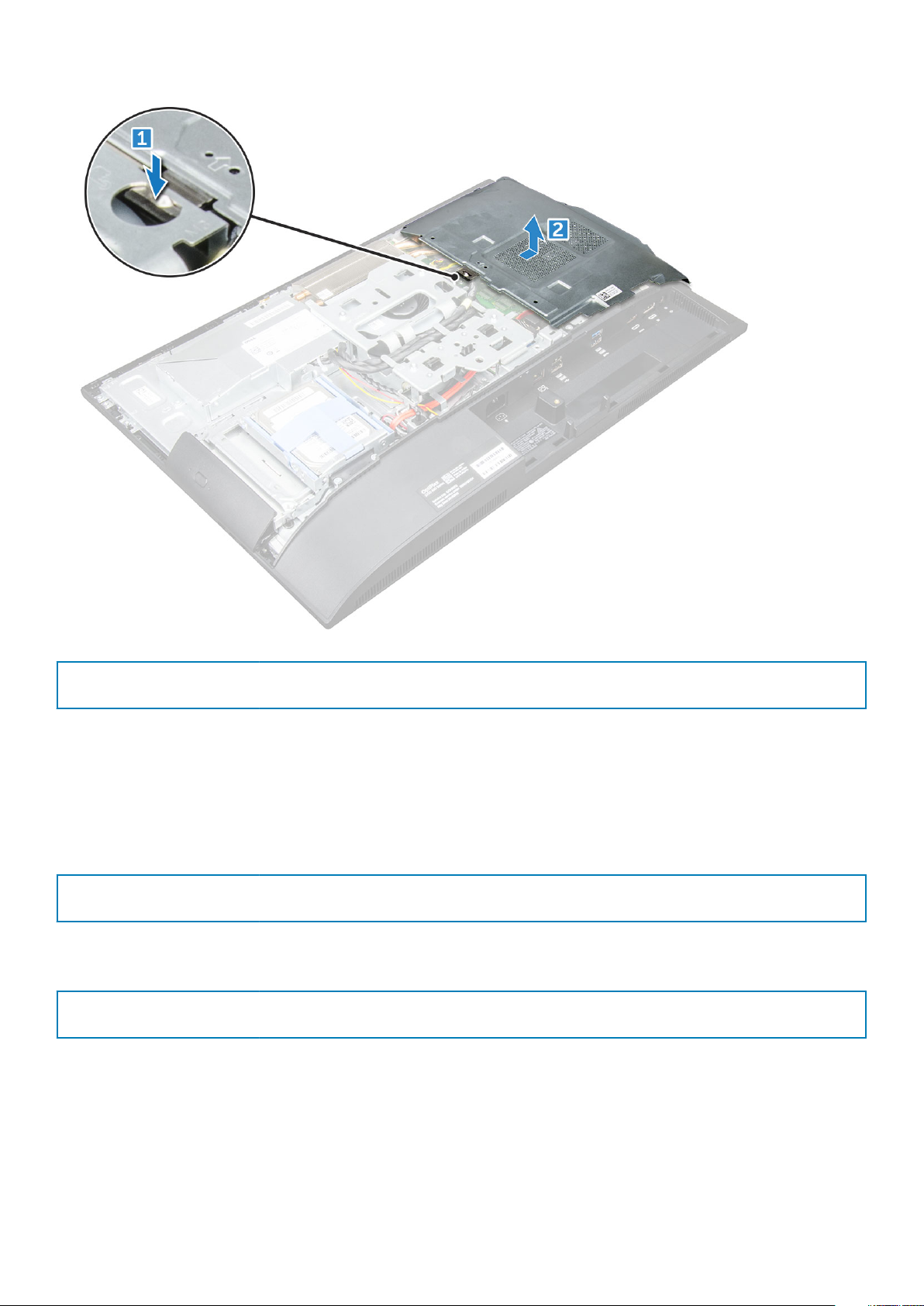
Identifier GUID-C05DE44D-1BAF-4F65-865B-7E056E267EB2
Version 2
Status Translation approved
Installera moderkortskyddet
1. Rikta in och skjut på moderkortskyddet tills det snäpps på plats.
2. Installera:
a) bakre hölje
b) stativ
3. Följ anvisningarna i När du har arbetat inuti datorn.
Identifier
Version 2
Status Translation approved
GUID-B4BFAFB3-4A6A-47FD-A777-9CA7EF95C20B
Minnesmoduler
Identifier
Version 2
Status Translation approved
Ta bort minnesmodulen
1. Följ anvisningarna i Innan du arbetar inuti datorn.
2. Ta bort:
a) stativ
b) bakre hölje
c) moderkortskyddet
20
Ta bort och installera komponenter
GUID-25F1E2CA-FA5B-4883-911B-9A305DBA0195
Page 21
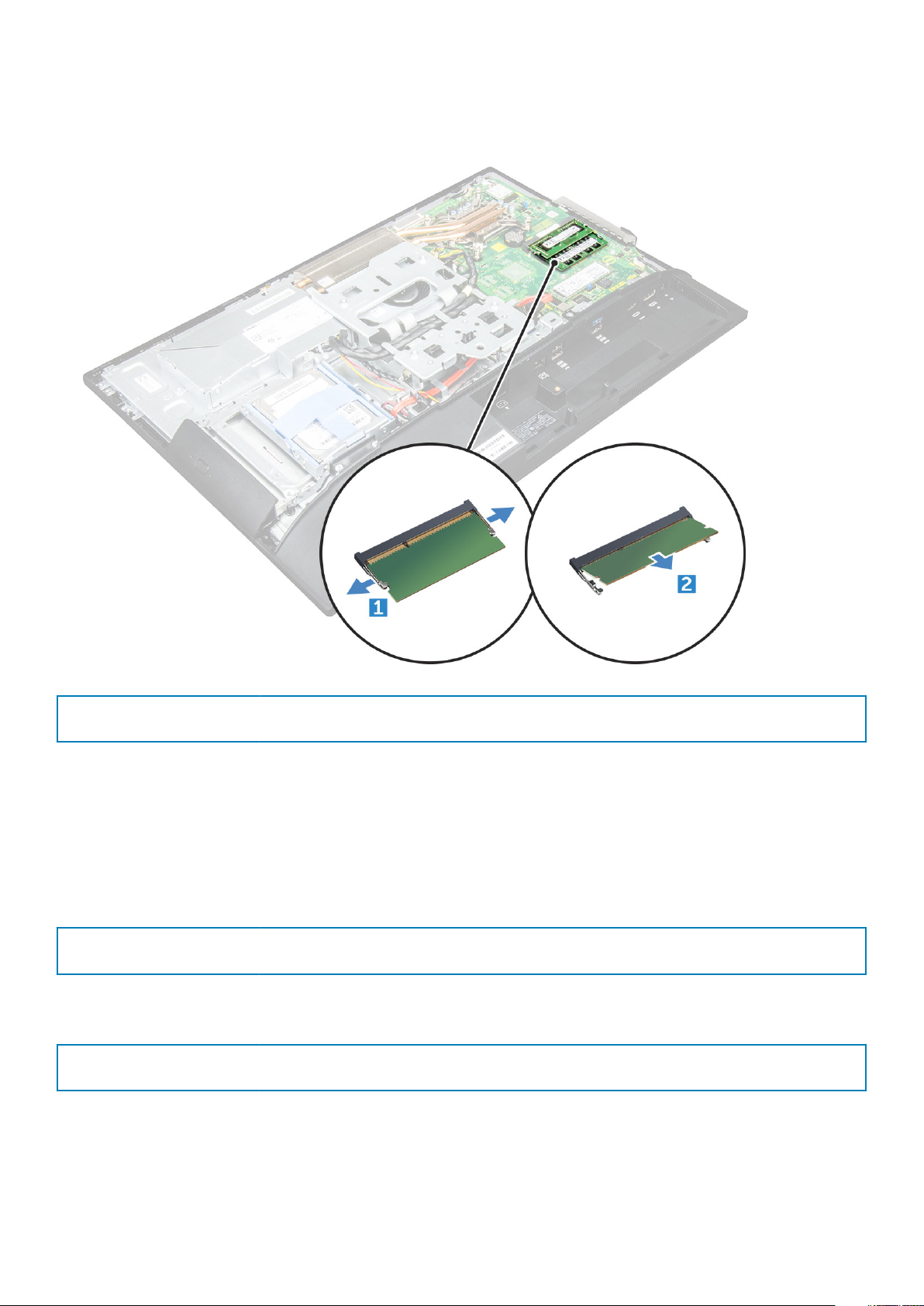
3. Ta bort minnesmodulen genom att:
a) Bänd bort låsspännena från minnesmodulen tills den hoppar upp [1].
b) Lyft upp minnesmodulen från kontakten [2].
Identifier GUID-B6441BB3-C3B6-4362-8311-3A49B2E14D77
Version 3
Status Translation approved
Installera minnesmodulen
1. För in minnesmodulen i minnesmodulens kontakt tills klämmorna fäster minnesmodulen.
2. Installera:
a) moderkortskyddet
b) bakre hölje
c) stativ
3. Följ anvisningarna i När du har arbetat inuti datorn.
Identifier
Version 3
Status Translation approved
GUID-BD5DA6BF-1EAB-4EAE-8294-A1AEE6C1C907
Solid State-hårddisk – tillval
Identifier
Version 1
Status Translation approved
Ta bort SSD-kortet
1. Följ anvisningarna i Innan du arbetar inuti datorn.
2. Ta bort:
GUID-A78C6DBC-6B92-4FB5-AF47-B2ACDB544847
Ta bort och installera komponenter
21
Page 22
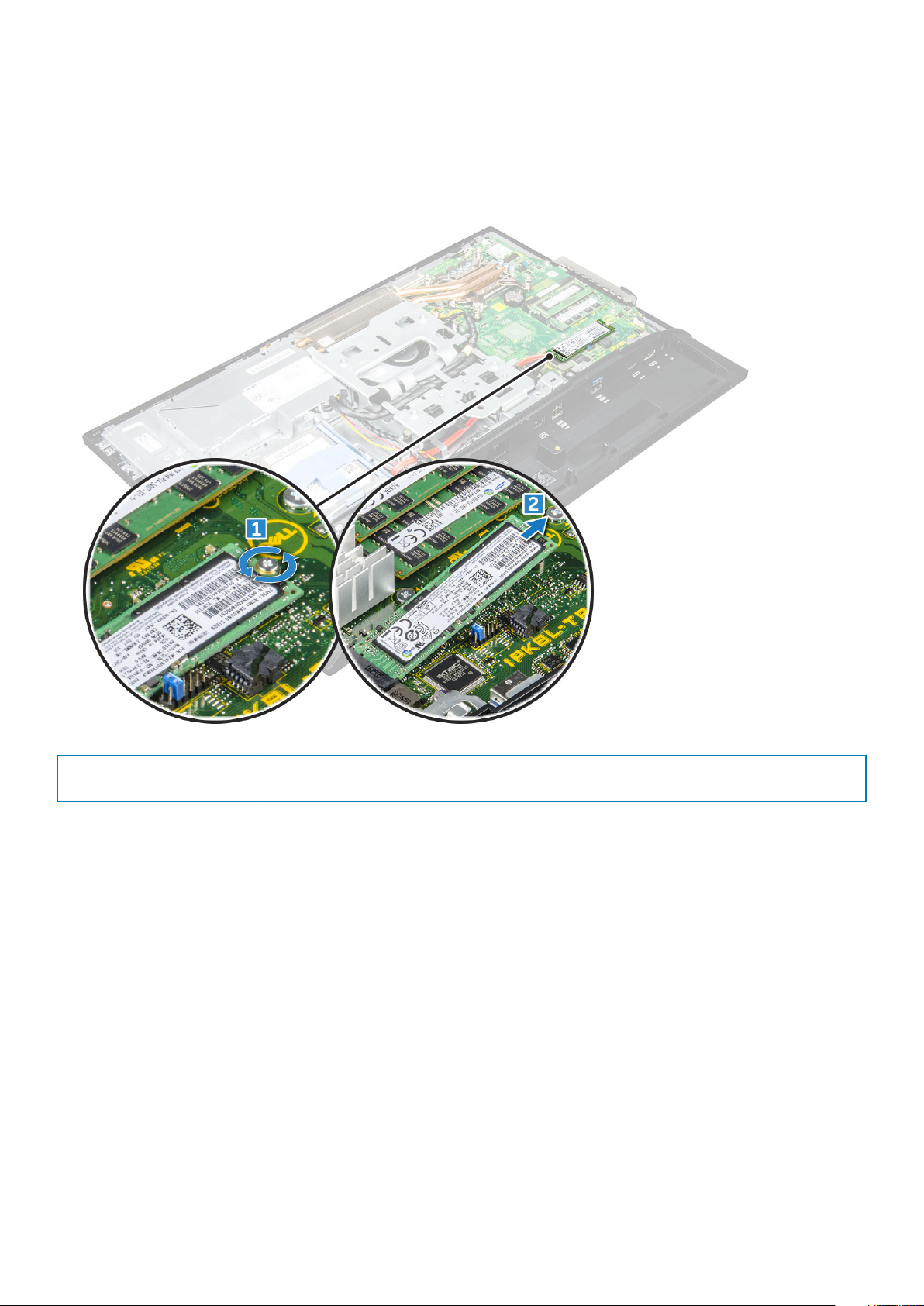
a) stativ
b) bakre hölje
c) moderkortskyddet
3. Ta bort SSD-kortet så här:
a) Ta bort skruvarna som håller fast SSD-kortet i datorn [1].
b) Lyft bort SSD-kortet från kontakten [2].
Identifier GUID-ACEA12E1-6B7F-4578-A477-434D9B5ED241
Version 1
Status Translation approved
Installera SSD-kortet
1. Sätt i SSD-kortet i kontakten.
2. Dra åt skruven som håller fast SSD-kortet mot moderkortet.
3. Installera:
a) moderkortskyddet
b) bakre hölje
c) stativ
4. Följ anvisningarna i När du har arbetat inuti datorn.
22
Ta bort och installera komponenter
Page 23
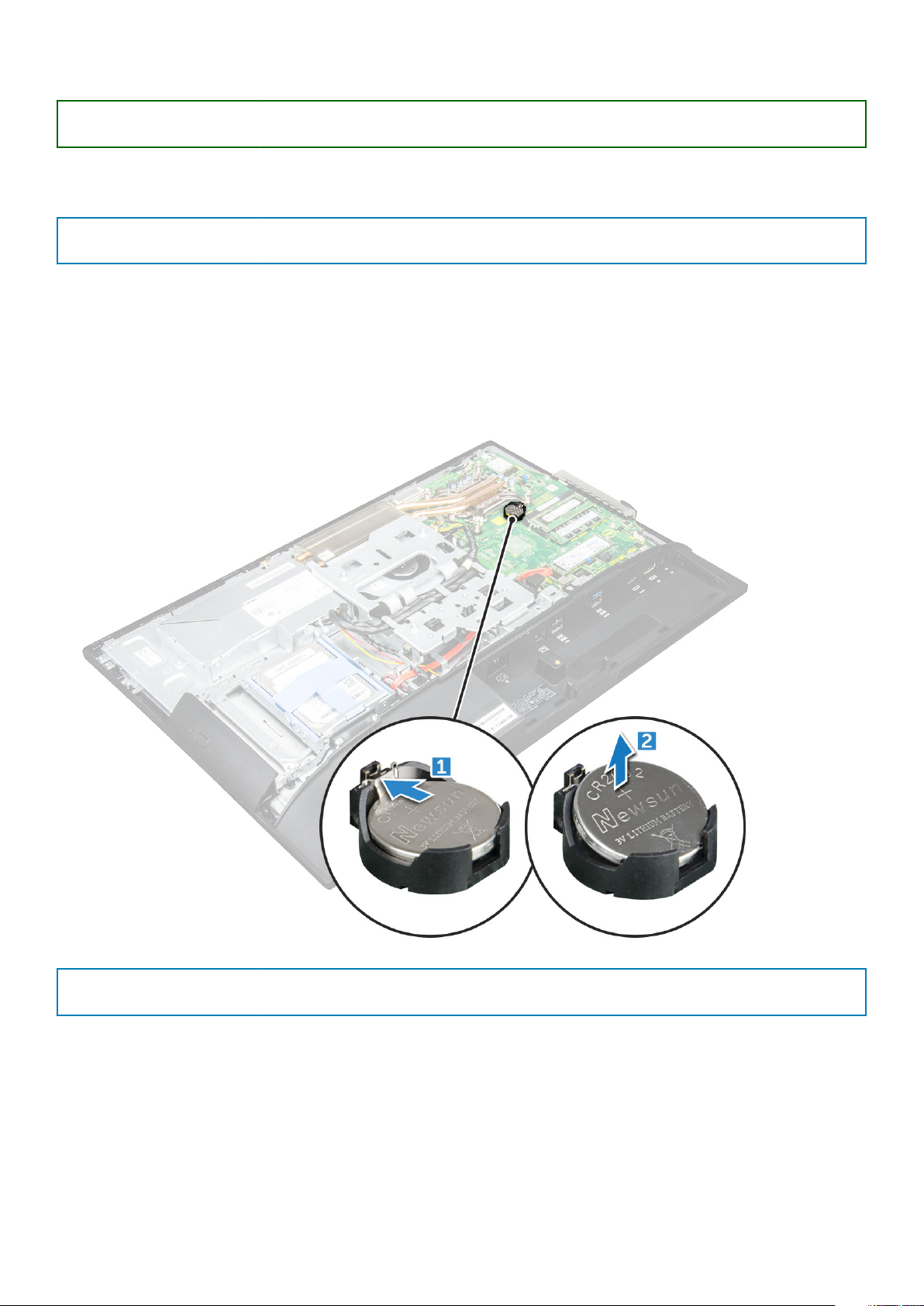
Identifier GUID-B369D04D-3080-4AE8-912A-8F95B80E032D
Version 2
Status Translation Validated
Knappcellsbatteri
Identifier GUID-CF7165BA-8419-4F14-8CC8-351AEF21562E
Version 2
Status Translation approved
Ta bort knappcellsbatteriet
1. Följ anvisningarna i Innan du arbetar inuti datorn.
2. Ta bort:
a) stativ
b) bakre hölje
c) moderkortskyddet
3. Tryck ned spärren för att lossa knappcellsbatteriet och ta bort det från datorn.
Identifier
Version 2
Status Translation approved
GUID-ABA261B2-0286-439D-998E-9E9737666AD9
Installera knappcellsbatteriet
1. Sätt i knappcellsbatteriet i facket på moderkortet tills det sitter ordentligt.
2. Installera:
a) moderkortskyddet
b) bakre hölje
c) stativ
3. Följ anvisningarna i När du har arbetat inuti datorn.
Ta bort och installera komponenter
23
Page 24
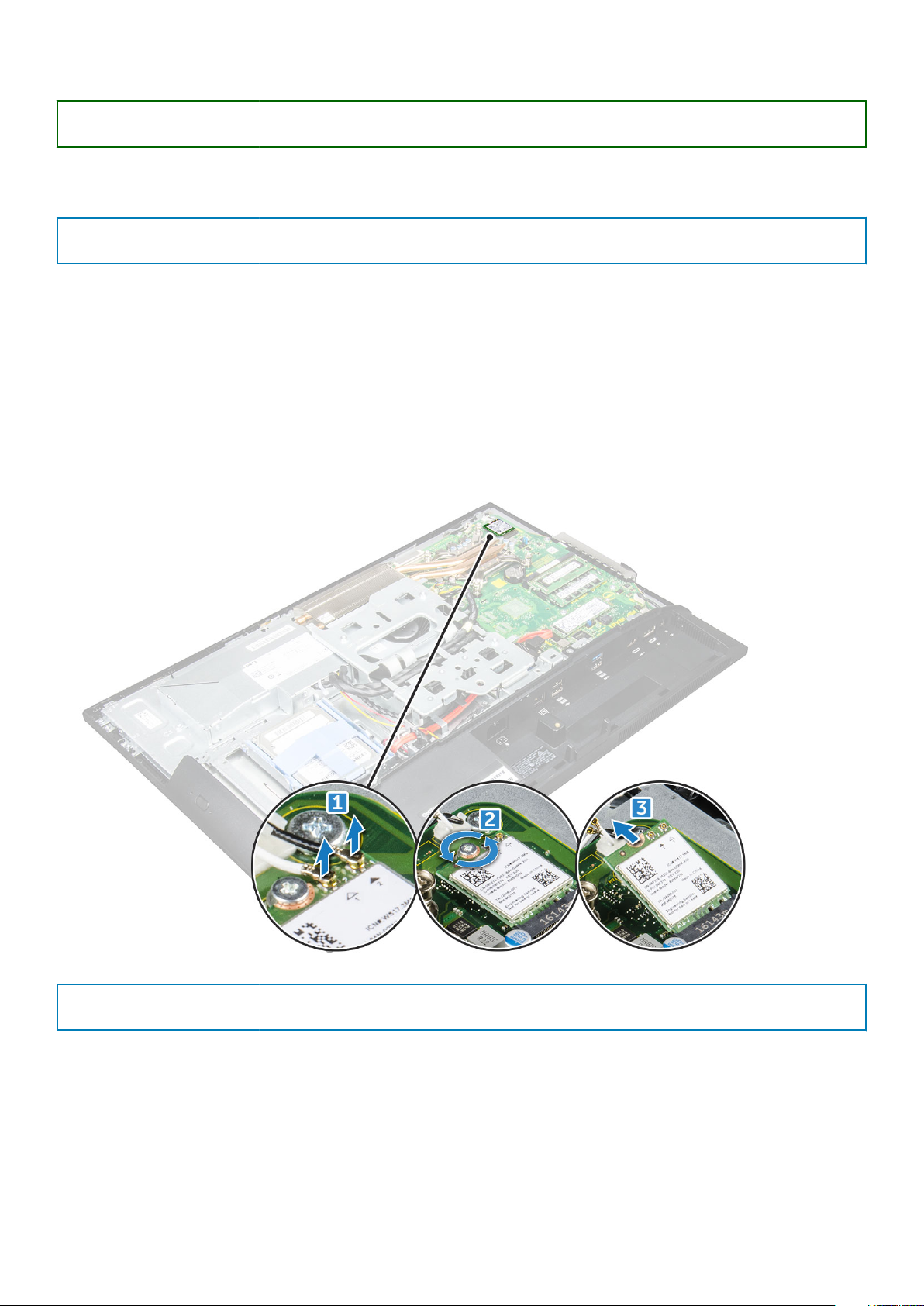
Identifier GUID-CCAA203F-6E60-4861-BC9C-1EED5672FD0D
Version 1
Status Translation Validated
WLAN-kortet
Identifier GUID-512DE943-51D2-4CE2-AA39-E2984B812C69
Version 2
Status Translation approved
Ta bort WLAN-kortet
1. Följ anvisningarna i Innan du arbetar inuti datorn.
2. Ta bort:
a) stativ
b) bakre hölje
c) moderkortskyddet
3. Ta bort WLAN-kortet genom att:
a) Koppla ur antennkablarna från kontakterna på WLAN-kortet [1].
b) Ta bort skruven som håller fast WLAN-kortet i moderkortet [2].
c) Håll i WLAN-kortet och dra bort det från kontakten på moderkortet [3].
Identifier
Version 2
Status Translation approved
GUID-B106BFA3-360B-42A7-A6E8-21450A351A9F
Installera WLAN-kortet
1. Rikta in WLAN-kortet i kontakten på moderkortet.
2. Dra åt skruven som håller fast WLAN-kortet i moderkortet.
3. Anslut antennkablarna i kontakterna på WLAN-kortet.
4. Installera:
a) moderkortskyddet
24
Ta bort och installera komponenter
Page 25

b) bakre hölje
c) stativ
5. Följ anvisningarna i När du har arbetat inuti datorn.
Identifier GUID-ED545F68-B25E-4947-9311-B6FAC5952525
Version 1
Status Translation Validated
Dissipator
Identifier GUID-2C297163-E266-402D-B261-86764485F04D
Version 2
Status Translation approved
Ta bort kylflänsen
1. Följ anvisningarna i Innan du arbetar inuti datorn.
2. Ta bort:
a) stativ
b) bakre hölje
c) moderkortskyddet
3. Gör så här för att ta bort kylflänsen:
a) Ta bort skruvarna som håller fast dissipatorn mot chassit [1, 2].
b) Lyft bort dissipatorn från datorn [3].
Identifier
Version 2
Status Translation approved
GUID-28AB4D68-85F3-4DAB-97E0-9994D8A7F16A
Installera kylflänsen
1. Rikta in och sätt kylflänsen i facket.
2. Dra åt skruvarna som håller fast kylflänsen i datorn.
Ta bort och installera komponenter
25
Page 26

3. Installera:
a) moderkortskyddet
b) bakre hölje
c) stativ
4. Följ anvisningarna i När du har arbetat inuti datorn.
Identifier GUID-A72BE8BB-F2EE-4C6A-A2FE-38F3BD47692A
Version 1
Status Translation Validated
Högtalare
Identifier GUID-267A91A2-E76B-4203-B4F6-8CCDD31EE6FE
Version 2
Status Translation approved
Ta bort högtalarmodulen
1. Följ anvisningarna i Innan du arbetar inuti datorn.
2. Ta bort:
a) stativ
b) bakre hölje
c) kabelskyddet
d) högtalarhöljet
e) moderkortskyddet
3. Lossa högtalarmodulen så här:
a) Koppla loss högtalarkabeln från kontakten på moderkortet [1].
b) Trä ut högtalarkablarna från låsspännena [2].
4. Ta bort högtalarmodulen så här:
a) Ta bort skruvarna som håller fast högtalarmodulen i chassit [1].
b) Lyft upp högtalarmodulen och ta bort den från chassit [2].
26
Ta bort och installera komponenter
Page 27

Identifier GUID-98AD66B7-DABF-41AF-B732-709364AAA887
Version 2
Status Translation approved
Installera högtalarmodulen
1. För in högtalarmodulen i facket på chassit.
2. Dra åt skruvarna som håller fast högtalaren i chassit.
3. Fäst högtalarkablarna genom låsspännena.
4. Anslut högtalarkabeln till kontakten på moderkortet.
5. Installera:
a) moderkortskyddet
b) högtalarhöljet
c) bakre hölje
d) kabelskyddet
e) stativ
6. Följ anvisningarna i När du har arbetat inuti datorn.
Identifier
Version 1
Status Translation Validated
GUID-E0788C61-C654-46B3-8D36-621573FA8111
Bildskärmspanelen
Identifier
Version 2
Status Translation approved
Ta bort bildskärmspanelen
1. Följ anvisningarna i Innan du arbetar inuti datorn.
2. Ta bort:
GUID-DC5E29B1-16C9-4396-84E5-68EA5FCFEF00
Ta bort och installera komponenter
27
Page 28

a) stativ
b) bakre hölje
c) kabelskyddet
d) högtalarhöljet
e) högtalare
f) hårddisk
g) optisk enhet
h) VESA-monteringsfästet
i) moderkortskyddet
j) SSD-kort
k) WLAN-kort
l) minne
m) kylfläns
n) systemfläkten
o) processorn
p) knappcellsbatteri
q) nätaggregatet
r) moderkort
s) chassiram
3. Så tar du bort bildskärmsmonteringen:
a) Ta bort skruvarna som fäster bildskärmspanelen i ramen.[1].
b) Lyft bort bildskärmspanelen från ramen. [2].
28
Ta bort och installera komponenter
Page 29

Identifier GUID-EB8B66B0-8E6E-4B84-9388-8EF9913ADE07
Version 1
Status Translation approved
Installera bildskärmspanelen
1. Rikta in bildskärmspanelen med skruvhålen på datorn.
2. Dra åt skruvarna som håller fast bildskärmspanelen i datorn.
3. Installera:
a) chassiram
b) moderkort
c) nätaggregatet
d) knappcellsbatteri
e) systemfläkten
f) processorn
g) kylfläns
h) minne
i) WLAN-kort
j) moderkortskyddet
k) SSD-kort
l) VESA-monteringsfästet
m) optisk enhet
n) hårddisk
o) kabelskyddet
p) högtalare
q) högtalarhöljet
r) bakre hölje
s) stativ
4. Följ anvisningarna i När du har arbetat inuti datorn.
Identifier
Version 1
Status Translation approved
GUID-601569C4-86D1-401A-898E-93892F4CA209
Chassiram
Identifier
Version 4
Status Translation approved
Ta bort chassiramen
OBS: Dessa instruktioner gäller endast för datorer utan pekskärmsfunktion.
1. Följ anvisningarna i Innan du arbetar inuti datorn.
2. Ta bort:
a) stativ
b) bakre hölje
c) kabelskyddet
d) högtalarhöljet
e) högtalare
f) hårddisk
g) optisk enhet
h) VESA-monteringsfästet
i) moderkortskyddet
j) SSD-kort
k) WLAN-kort
l) minne
GUID-49060A80-0E25-43F8-84A0-E97A98EAD335
Ta bort och installera komponenter
29
Page 30

m) kylfläns
n) systemfläkten
o) processorn
p) knappcellsbatteri
q) nätaggregatet
r) moderkort
3. Dra bort kablarna från låsspännena.
Ta bort chassiramen:
4.
•
a) Lossa skruvarna som håller fast chassiramen i datorn. [1].
b) Ta bort kablarna från chassiramen och lyft bort chassiramen från datorn. [2].
OBS
: Det finns en kabel som är fasttejpad/fastlimmad på chassiramen. Den kabeln löper ned från OSD:n till en
kontakt på bildskärmsramen för strömbrytarkortet nedanför kortet för knappar på skärmmenyn (OSD).
Kontakten kan skadas om du försöker att lyfta chassiramen utan att först koppla bort den här kabeln.
OBS: Bredvid chassiramskruvarna har M3 stämplats.
30
Ta bort och installera komponenter
Page 31

Identifier GUID-DB6FFF7C-8D9B-41CD-8813-419E7DCD8F3B
Version 1
Status Translation approved
Installera chassiramen
1. Placera chassiramen på datorn.
2. Dra åt skruvarna som håller fast chassiramen i datorn.
3. Dra kablarna genom låsspännena.
4. Installera:
a) moderkort
b) nätaggregatet
c) knappcellsbatteri
d) systemfläkten
e) processorn
f) kylfläns
g) minne
h) WLAN-kort
i) moderkortskyddet
j) SSD-kort
k) VESA-monteringsfästet
l) optisk enhet
m) hårddisk
n) kabelskyddet
o) högtalare
p) högtalarhöljet
q) bakre hölje
r) stativ
Ta bort och installera komponenter
31
Page 32

5. Följ anvisningarna i När du har arbetat inuti datorn.
Identifier GUID-F8164337-4D5F-47F7-AEB2-E426D33BEB4B
Version 1
Status Translation approved
Nätaggregatet
Identifier GUID-FB4571CF-2D98-4E1F-A47B-C374D1B01F2B
Version 6
Status Translation approved
Ta bort nätaggregatet - PSU
1. Följ anvisningarna i Innan du arbetar inuti datorn.
2. Ta bort:
a) stativ
b) bakre hölje
c) kabelskyddet
d) högtalarhöljet
e) moderkortskyddet
3. Lossa nätaggregatskabeln:
a) Trä ut strömförsörjningskablarna från låsspännena i chassit [1].
b) Koppla loss strömförsörjningskabeln från kontakten på moderkortet [2].
OBS: Tryck på låsklämman för att lossa strömförsörjningskabeln från moderkortet.
4. Lossa nätaggregatet så här:
•
a) Ta bort skruven som håller fast strömförsörjningssockeln i chassit [1].
b) Skjut sockeln för att ta bort den från datorn [ 2].
32
Ta bort och installera komponenter
: Det finns en extra kabelhållarklämma på sidan av VESA-fästet. Nätaggregatet i närheten av det syns inte på
OBS
bilden för borttagning av kablarna från låsspännena.
Page 33

5. Så här tar du bort nätaggregatet:
a) Ta bort skruvarna som håller fast PSU i chassit [1].
b) Skjut nätaggregatet åt sidan och lyft ut det ur chassit [2].
Ta bort och installera komponenter
33
Page 34

Identifier GUID-0CC882A3-849A-468D-BB91-6343EDF0B3E1
Version 3
Status Translation approved
Installera nätaggregatetet - PSU
1. Placera PSU på chassit.
2. Dra åt skruven som håller fast PSU i chassit.
3. Sätt strömförsörjningssockeln i facket i chassit.
4. Dra åt skruven som håller fast strömförsörjningssockeln i chassit.
5. Trä strömförsörjningskabeln på låsspännena i chassit.
6. Anslut strömförsörjningskablarna till kontakterna på moderkortet.
7. Installera:
a) moderkortskyddet
b) högtalarhöljet
c) kabelskyddet
d) bakre hölje
e) stativ
8. Följ anvisningarna i När du har arbetat inuti datorn.
Identifier
Version 1
Status Translation approved
GUID-3CFE3C27-96D6-4B00-A177-F06092612F7D
VESA-monteringsfästet
Identifier
Version 2
Status Translation approved
Ta bort VESA-monteringsfästet
1. Följ anvisningarna i Innan du arbetar inuti datorn.
2. Ta bort:
a) stativ
b) bakre hölje
c) kabelskyddet
d) högtalarhöljet
e) moderkortskyddet
f) nätaggregatet
3. Ta bort VESA-monteringsfästet så här:
a) Ta bort skruvarna som håller fast VESA-monteringsfästet på datorn [1].
b) Lyft bort fästet från datorn [2].
GUID-923A0CF3-1A3C-4004-A2EE-023E2E8AE8BD
34
Ta bort och installera komponenter
Page 35

Identifier GUID-C1C7CE73-5F96-4436-839D-0B3D537336CB
Version 2
Status Translation approved
Installera VESA-monteringsfästet.
1. Rikta in och placera fästet i facket på datorn.
2. Dra åt skruvarna som håller fast VESA-monteringsfästet i datorn.
3. Installera:
a) nätaggregatet
b) moderkortskyddet
c) högtalarhöljet
d) kabelskyddet
e) bakre hölje
f) stativ
4. Följ anvisningarna i När du har arbetat inuti datorn.
Identifier
Version 1
Status Translation approved
GUID-57BD7B98-B742-48FA-97CC-CCFDF52ECAD6
Omvandlarkortet
Identifier
Version 2
Status Translation approved
Ta bort omvandlarkortet
1. Följ anvisningarna i Innan du arbetar inuti datorn.
2. Ta bort:
a) stativ
b) bakre hölje
GUID-84F56EAA-56A7-449B-9734-A93C215EC860
Ta bort och installera komponenter
35
Page 36

c) kabelskyddet
d) högtalarhöljet
e) moderkortskyddet
f) nätaggregatet
g) VESA-monteringsfästet
3. Ta bort omvandlarkortet så här:
a) Koppla bort kabeln för omvandlarkortet från omvandlarkortet [1].
b) Koppla bort kabeln för bildskärmens bakgrundsbelysning från omvandlarkortet [2].
c) Ta bort skruvarna som håller fast omvandlarkortet i datorn [3].
d) Lyft bort omvandlarkortet från datorn [4].
Identifier GUID-2CC50476-83D7-4DB1-9A7B-1AEB090D3EDC
Version 2
Status Translation approved
Installera omvandlarkortet
1. Sätt omvandlarkortet på plats i kortplatsen.
2. Dra åt skruvarna som håller fast omvandlarkortet i chassit.
3. Anslut kabeln för omvandlarkortet och kabeln för tangentbordets bakgrundsbelysning till kontakterna på omvandlarkortet.
4. Installera:
a) VESA-monteringsfästet
b) nätaggregatet
c) moderkortskyddet
d) högtalarhöljet
e) kabelskyddet
f) bakre hölje
36
Ta bort och installera komponenter
Page 37

g) stativ
5. Följ anvisningarna i När du har arbetat inuti datorn.
Identifier GUID-881CBCDC-CB4E-43B2-A1E2-8D3738554435
Version 1
Status Translation Validated
Systemfläkt
Identifier GUID-9C91714E-ACEF-43FB-AF24-207881CC19CE
Version 2
Status Translation approved
Ta bort systemfläkten
1. Följ anvisningarna i Innan du arbetar inuti datorn.
2. Ta bort:
a) stativ
b) bakre hölje
c) kabelskyddet
d) högtalarhöljet
e) moderkortskyddet
f) nätaggregatet
g) VESA-monteringsfästet
3. Ta bort systemfläkten genom att:
a) Koppla bort systemfläktkabeln från kontakten på moderkortet [1].
b) Ta bort skruvarna som håller fast systemfläkten i datorn. [2]
c) Lyft bort systemfläkten från datorn [3].
Ta bort och installera komponenter
37
Page 38

Identifier GUID-9955FE5D-F1FD-4E08-B420-0D823A6F1614
Version 2
Status Translation approved
Installera systemfläkten
1. Rikta in och placera systemfläkten i spåret på chassit.
2. Dra åt skruvarna som håller fast systemfläkten mot moderkortet.
3. Anslut systemfläktens kabel till kontakten på moderkortet.
4. Installera:
a) VESA-monteringsfästet
b) nätaggregatet
c) moderkortskyddet
d) högtalarhöljet
e) kabelskyddet
f) bakre hölje
g) stativ
5. Följ anvisningarna i När du har arbetat inuti datorn.
Identifier
Version 1
Status Translation approved
GUID-694EC81C-614E-4563-BD6E-01DA74F00BAE
Intrångsbrytare
Identifier
Version 2
Status Translation approved
Ta bort intrångsbrytaren
1. Följ anvisningarna i Innan du arbetar inuti datorn.
2. Ta bort:
a) stativ
b) bakre hölje
c) kabelskyddet
d) högtalarhöljet
e) moderkortskyddet
f) nätaggregatet
g) VESA-monteringsfästet
3. Ta bort intrångsbrytaren så här:
a) Koppla bort kabeln för intrångsbrytaren från kontakten på moderkortet [1].
b) Trä ut kabeln för intrångsbrytaren från låsspännena på datorn [2].
c) Ta bort skruven som håller fast intrångsbrytaren mot datorn [3].
d) Skjut och lyft upp intrångsbrytaren och ta bort den från datorn [4].
GUID-3F84552A-8128-4DBD-A92A-159484299A74
38
Ta bort och installera komponenter
Page 39

Identifier GUID-1834E4CA-EE77-4FDA-926C-860F29F9F8AE
Version 2
Status Translation approved
Installera intrångsbrytaren
1. Sätt intrångsbrytaren i facket på datorn.
2. Dra åt skruven som håller fast intrångsbrytaren i chassit.
3. Trä intrångsbrytarkabeln längs låsspännena på chassit.
4. Anslut intrångsbrytarens kabel till kontakten på moderkortet.
5. Installera:
a) VESA-monteringsfästet
b) nätaggregatet
c) moderkortskyddet
d) högtalarhöljet
e) kabelskyddet
f) bakre hölje
g) stativ
6. Följ anvisningarna i När du har arbetat inuti datorn.
Ta bort och installera komponenter
39
Page 40

Identifier GUID-4771C6A9-8CAA-471D-A1E2-B80511A5305F
Version 4
Status Translation approved
Kort för strömbrytare och knappar på skärmmenyn
Identifier GUID-03BAE635-313E-4FD5-B3D1-504CEB62863A
Version 7
Status Translation approved
Ta bort kortet för strömbrytare och OSD-knappar på skärmmenyn
1. Följ anvisningarna i Innan du arbetar inuti datorn.
2. Ta bort:
a) stativ
b) bakre hölje
c) optisk enhet
3. Så här tar du bort kortet för strömbrytare och knappar på skärmmenyn (OSD):
a) Skruva ur skruven för att ta bort metallplattan som håller fast kortet för strömbrytare och knappar på OSD i datorn [1].
b) Ta bort tejpen från kortet för knappar på skärmmenyn (OSD) [2].
c) Ta bort kortet för strömbrytare och knappar på OSD från chassit.
d) Koppla ur kablarna från kortet för strömbrytare och knappar på OSD för att lossa kortet från datorn [3].
Identifier
Version 3
Status Translation approved
GUID-708FF201-610D-426C-9CAF-D08B716685BB
Installera kortet för strömbrytare och knappar på skärmmenyn (OSD)
1. Anslut kabeln till kortet för strömbrytare och knappar på skärmmenyn (OSD).
40
Ta bort och installera komponenter
Page 41

2. Sätt fast tejpen på kortet för knappar på skärmmenyn (OSD).
3. För in kortet för strömbrytare och OSD-knappar i facket.
4. Rikta in metallplattan på kortet för strömbrytare och OSD-knappar.
5. Dra åt skruven som håller fast kortet för strömbrytare och OSD-knappar.
6. Installera:
a) optisk enhet
b) bakre hölje
c) stativ
7. Följ anvisningarna i När du har arbetat inuti datorn.
Identifier GUID-6D80D2E4-6FDC-4158-B13A-DD044EFA533C
Version 1
Status Translation Validated
Processor
Identifier
Version 2
Status Translation approved
GUID-35439E7C-89AD-4D81-994B-7FFB075DDEC1
Ta bort processorn
1. Följ anvisningarna i Innan du arbetar inuti datorn.
2. Ta bort:
a) stativ
b) bakre hölje
c) kabelskyddet
d) högtalarhöljet
e) högtalare
f) VESA-monteringsfästet
g) moderkortskyddet
h) SSD-kort
i) WLAN-kort
j) minne
k) kylfläns
l) systemfläkten
3. Så här tar du bort processorn.
a) Lossa sockelspaken genom att föra spaken nedåt och ut från under fliken på processorskyddet [1].
b) Lyft spaken uppåt och lyft processorskyddet [2].
CAUTION
stiften i processorsockeln när du tar bort processorn från sockeln.
c) Lyft ut processorn ur sockeln [3].
OBS
temporär förvaring. Rör inte vid processorns undersida: det kan uppstå skador på processorkontakterna. Rör
endast vid processorns sidokanter.
: Processorns sockelstift är ömtåliga och kan skadas permanent. Var försiktig så att du inte böjer
: När du tagit bort processorn placerar du den i en antistatisk behållare för återanvändning, returnering eller
Ta bort och installera komponenter 41
Page 42

Identifier GUID-B13207A4-228B-4FA9-BAFB-57044FC1ED20
Version 2
Status Translation approved
Installera processorn
1. Rikta in processorn med sockelkilarna.
CAUTION: Tvinga inte processorn på plats. Om processorn är i rätt läge fäster den lätt i sockeln.
2. Rikta in stift-1-indikeringen på processorn med triangeln på sockeln.
3. Placera processorn på sockeln så att urtagen på processorn är i linje med sockelkilarna.
4. Stäng processorskyddet genom att skjuta in det under fästskruven.
5. Sänk sockelspaken och tryck in den under fliken för att låsa den.
6. Installera:
a) systemfläkten
b) kylfläns
c) minne
d) WLAN-kort
e) SSD-kort
f) moderkortskyddet
g) VESA-monteringsfästet
h) kabelskyddet
i) högtalare
j) högtalarhöljet
k) bakre hölje
l) stativ
7. Följ anvisningarna i När du har arbetat inuti datorn.
Identifier
Version 1
Status Translation Validated
GUID-57A55927-6E1E-400D-8732-224AC53A7435
Moderkort
Identifier
Version 2
Status Translation approved
Ta bort moderkortet
1. Följ anvisningarna i Innan du arbetar inuti datorn.
2. Ta bort:
a) stativ
b) bakre hölje
c) kabelskyddet
d) högtalarhöljet
e) högtalare
f) hårddisk
g) optisk enhet
h) VESA-monteringsfästet
i) moderkortskyddet
j) SSD-kort
k) WLAN-kort
l) minne
m) kylfläns
n) systemfläkten
o) processorn
p) knappcellsbatteri
GUID-36A3244B-6AFF-4EF1-A45D-28696BA520FA
42
Ta bort och installera komponenter
Page 43

q) nätaggregatet
3. Koppla bort följande kablar från moderkortet:
a) bildskärm [1]
b) systemfläkt [2]
c) SATA [3]
d) kabel för sidoknapp [4]
e) moderkort, hårddisk och optisk enhet [5]
f) högtalare [6]
g) kamera och mikrofon [7]
4.
Ta bort skruvarna som håller fast moderkortet i chassit.
Ta bort och installera komponenter
43
Page 44

5. Skjut på och lyft moderkortet för att ta bort det från datorn.
44
Ta bort och installera komponenter
Page 45

Identifier GUID-6E6ECF6F-DAA3-41C8-9BF0-2EEE0D3917EF
Version 1
Status Translation approved
Installera moderkortet
1. Sätt moderkortet på plats i datorn.
2. Anslut alla kablar till moderkortet.
3. Dra åt skruvarna som håller fast moderkortet i bottenplattan.
4. Installera:
a) nätaggregatet
b) knappcellsbatteri
c) systemfläkten
d) processorn
e) kylfläns
f) minne
g) WLAN-kort
h) SSD-kort
i) moderkortskyddet
j) VESA-monteringsfästet
k) optisk enhet
l) hårddisk
m) kabelskyddet
n) högtalare
o) högtalarhöljet
p) bakre hölje
q) stativ
5. Följ anvisningarna i När du har arbetat inuti datorn.
Ta bort och installera komponenter
45
Page 46

Identifier GUID-129E3D8A-13F4-4284-8481-6C4735CFC136
Version 2
Status Translation approved
Moderkortlayout
1. LVDS-kontakt 2. Kamerakontakt
3. Antennkabelspänne 4. WLAN-kontakt
5. Bygelkontakt 6. Knappcellsbatteri
7. Högtalarkontakt 8. Minnesmodulkontakt
9. Bygelkontakt 10. M.2-SSD-kortplats
11. Kontakt för optisk enhet 12. Kontakt för intrångsbrytare
13. Hårddiskkontakt 14. Kontakt för sidoknappar
15. Kontakt för styrplatta 16. CAC/PIV-kontakt (reserverad)
17. Kontakt för omvandlarkort 18. Windows serie-debug-kontakt
19. strömkontakt för hårddisk/optisk enhet 20. LPC-felsökningskontakt
21. APS-felsökningskontakt 22. Kontakt för strömförsörjning
23. CPU-fläktkontakt 24. CPU-sockel
46 Ta bort och installera komponenter
Page 47

3
Identifier GUID-B513768D-F95C-437F-AA90-2836209C83E3
Version 1
Status Translation approved
M.2 Intel Optane-minnesmodul 16 GB
Identifier GUID-A7C389C6-9842-47B5-9362-A8EEDB4F62B0
Version 1
Status Translation approved
Översikt
Det här dokumentet beskriver specifikationerna och funktionerna för Intel® OptaneTM-minnesmodulen. Intel® OptaneTM-minnet är ett
systemaccelerationslösning som har utvecklats för 7:e generationens Intel® CoreTM-processorbaserade plattformar. Intel® OptaneTMminnesmodulen är konstruerad med ett högpresterande NVMe-styrenhetsgränssnitt (Non-Volatile Memory Express) för enastående
prestanda, låg latens och hög servicekvalitet. NVMe använder ett standardiserat gränssnitt som ger bättre prestanda och lägre latens än
tidigare gränssnitt. Intel® OptaneTM-minnesmodulen erbjuder lagringskapaciteter på 16 GB och 32 GB i små M.2-formfaktorer.
Intel® OptaneTM-minnesmodulen är en systemaccelerationslösning med den senaste Intel® Rapid Storage Technology (Intel® RST) 15.5
X.
Intel® OptaneTM-minnesmodulen inkluderar följande nyckelfunktioner:
• PCIe 3.0 x 2 med NVMe-gränssnitt
• Använder Intels revolutionerande nya lagringsteknik, 3D XpointTM-minnesmedia
• Ultralåg latens, exceptionell reaktionssnabbhet
• Prestandamättnad vid kölängd på 4 och lägre
• Mycket hög uthållighetskapacitet
Identifier
Version 2
Status Translation approved
Drivrutinskrav för Intel®Optane
GUID-601D85E5-46D4-4E3E-AACD-8215A3A70D20
TM
-
minnesmodulen
Följande tabell beskriver drivrutinskraven för Intel® OptaneTM-minnessystemacceleration som en komponent i tekniken Intel® Rapid
Storage 15.5 eller senare och kräver 7:e generationens Intel® Core TM processor-baserade plattformar för att fungera.
Tabell 1. Drivrutiner som stöds
Supportnivå Beskrivning av operativsystemet
Intel® OptaneTM-minne med systemaccelerationskonfiguration
med drivrutin för tekniken Rapid Storage
Anteckningar:
1. Intel® RST-drivrutinen kräver att enheten ska anslutas till RST-aktiverade PCIe-banor på 7:e generationens Intel® CoreTM.
Identifier
Version 2
Status Translation approved
1
GUID-21038BC8-46F9-438B-A8B8-95F4CAB96B92
Windows 10* 64 bitar
Installera M.2 Intel Optane-minnesmodul 16 GB
1. Följ anvisningarna i Innan du arbetar inuti datorn.
2. Ta bort:
M.2 Intel Optane-minnesmodul 16 GB 47
Page 48

a) stativ
b) bakre hölje
c) moderkortskyddet
3. Så här tar du bort M.2 Intel Optane-minnesmodulen:
a) Ta bort den vita tejpen från lådan.
b) Placera M.2 Intel Optane-minnesmodulen i kortplatsen på datorn.
c) Dra åt skruven som håller fast M.2 Intel Optane-minnesmodulen på datorn.
48
M.2 Intel Optane-minnesmodul 16 GB
Page 49

Identifier GUID-3F8C3327-1F70-4F56-BBC9-774B0D2D6CCC
Version 2
Status Translation approved
Produktspecifikationer
Tabell 2. Produktspecifikationer
Funktioner Specifikationer
Kapacitet 16 GB, 32 GB
Expansionskort PCIe 3.0 x 2
M.2-formfaktorer (alla kapaciteter) 2280–S3–B-M
Prestanda
• Sekvensnr R/W: Upp till 1 350/290 MS/s
• QD4 4HB slumpmässig läsning: 240K + IOP:er
• QD4 4HB slumpmässig skrivning: 240K + IOP:er
Latens (genomsnitt sekventiell)
Komponenter
Stöd för operativsystem Windows 10 (64-bitars)
Plattformar som stöds Plattformar baserade på 7:e generationens Intel Core processor
Ström
Överensstämmelse
Certifiering och deklarationer UL, CE, C-Tick, BSMI, KCC, Microsoft WHQL, Microsoft WHCK,
Tålighetsklassning
Temperaturspecifikationer
• Läs: 8,25 μ
• Skriv: 30 μ
• Intel 3D XPoint-minnesmedia
• Styrenhet och fast programvara från Intel
• PCIe 3.0x2 med NVMe-gränssnitt
• Intel Rapid Storage-teknik 15.2 eller senare
• 3,3 V matningsskena
• Aktiv: 3,5 W
• Inaktiv enhet: 900 mW till 1,2 W
• NVMe Express 1.1
• PCI Express Base-specifikation, rev. 3.0
• PCI M.2 HS-spec
VCCI
• 100 GB skrivning per dag
• Upp till 182,3 TBW (skrivna terabyte)
• I drift: 0 till 70 ºC
• Ej i drift: 10 till 85 ºC
• Temperaturövervakning
Stötar 1 500 G/0,5 ms
Vibration
Höjd över havet (simulerad)
Produktens ekologiska efterlevnad RoHS
Tillförlitlighet
• I drift: 2,17 G
• Ej i drift: 3,13 G
• I drift: -305 till 3 048 meter
• Ej i drift: -305 till 12 192 meter
• Frekvens av ej korrigerbara bitfel (UBER): 1 sektor per 1015 lästa
bitar
• Genomsnittstid mellan fel (MTBF): 1,6 miljoner timmar
(5–800 Hz)
RMs
(5–800 Hz)
RMs
M.2 Intel Optane-minnesmodul 16 GB 49
Page 50

Identifier GUID-60F40CBA-1F9E-4CCF-AC14-3E64F4E43EF8
Version 3
Status Translation approved
Miljöförhållanden
Tabell 3. Temperatur, stötar, vibrationer
Temperature (temperatur) M.2 2280-formfaktor
1
I drift
Ej i drift
Temperaturgradient
Drift
Ej i drift
Fuktighet
Drift
Ej i drift
Stötar och vibrationer Intervall
Stötar
Drift
Ej i drift
Vibration
Drift
Ej i drift
2
3
4
5
0–70 °C
-10–85 ºC
30 °C/h (typisk)
30 °C/h (typisk)
5–95 %
5–95 %
1 500 G/0,5 ms
230 G/3 ms
2,17 G
3,13 G
(5–800 Hz) Max
RMS
(5–800 Hz) Max
RMS
Anteckningar:
1. Drifttemperaturen är planerad till 70 °C.
2. Kontakta din Intel-representant för mer information om icke-arbetstemperaturområdet.
3. Temperaturgradienten mäts utan kondens.
4. Specifikationen för stötar förutsätter att enheten är fast monterad med ingångsvibrationer riktade mot enhetens monteringsskruvar.
Stimulans kan tillämpas i X, Y- eller Z-axeln i specifikationen för stötar och mäts med hjälp av RMS-värdet (Root Mean Squared).
5. Specifikationen för vibrationer förutsätter att enheten är fast monterad med ingångsvibrationer riktade mot enhetens
monteringsskruvar. Stimulans kan tillämpas i X-, Y- eller Z-axeln. Vibrationsspecificiteterna mäts med RMS-värdet.
Identifier
Version 2
Status Translation approved
GUID-EDAF47C9-1DAE-4571-BDCA-93386B236A3A
Felsökning
1. Modellnamnet "NVME INTEL MEMPEK1W01" för Intel Optane-minnet i enhetshanteraren matchar inte i användargränssnittet i
tekniken Intel Rapid Storage; bara en del av serienumret visas. Det här är ett känt problem och hindrar inte funktionerna i Intel Optaneminnet.
Enhetshanteraren: NVME INTEL MEMPEK1W01
IRST UI: INTEL MEMPEK1W016GA
50
M.2 Intel Optane-minnesmodul 16 GB
Page 51

2. Under den första starten söker systemet igenom parkopplingsstatus som på skärmbilden nedan efter avstängning. Det fungerar som
avsett och meddelandet visas inte igen under senare starter.
M.2 Intel Optane-minnesmodul 16 GB 51
Page 52

Identifier GUID-ED20F234-C5C4-4103-926C-774E57821BF4
Version 5
Status Translation approved
Teknik och komponenter
I det här kapitlet beskrivs den teknik och de komponenter som finns i systemet.
Ämnen:
• Lagringsalternativ
• Minneskonfigurationer
• DDR4
4
Identifier
Version 1
Status Translation approved
GUID-55A1EB46-6E47-4262-835B-BF47671190EF
Lagringsalternativ
Det här ämnet innehåller information om de lagringsalternativ som stöds.
Hårddiskar
Tabell 4. Hårddisk
• 2,5-tums SATA-hårddisk på 500 GB med 5 400 v/min
• 2,5-tums SATA-hårddisk på 500 GB med 7 200 v/min
• 2,5-tums SATA Solid State-hybridhårddisk på 500 GB med
5 400 v/min och 8 GB flashenhet
• 2,5-tums självkrypterande SATA-hårddisk (OPAL FIPS) på 500
GB med 7 200 v/min
• 2,5-tums SATA-hårddisk på 1 TB med 7 200 v/min
• 2,5-tums SATA Solid State-hybridhårddisk på 1 TB med 5 400
v/min och 8 GB flashenhet
• 2,5-tums SATA-hårddisk på 2 TB med 5 400 v/min
Solid State-hårddiskar (SSD)
Tabell 5. SSD
• 2,5-tums SATA Solid State-hårddisk på 256 GB, klass 20
• 2,5-tums SATA Solid State-hårddisk på 512 GB, klass 20
• M.2 SATA Solid State-hårddisk på 128 GB, klass 20
• M.2 PCIe NVMe Solid State-hårddisk på 256 GB, klass 40
• M.2 PCIe NVMe självkrypterande Solid State-hårddisk på 256
GB, klass 40
• M.2 PCIe NVMe Solid State-hårddisk på 512 GB, klass 40
• M.2 PCIe NVMe Solid State-hårddisk på 1 TB, klass 40
52 Teknik och komponenter
Page 53

Identifier GUID-3A4C3D4A-CAF6-4C25-97C3-17B63F861333
Version 2
Status Translation approved
Identifiera hårddisken i Windows 10
1. Klicka i Cortanas sökruta och skriv Control Panel (Kontrollpanelen) och klicka sedan eller tryck på Retur på tangentbordet för att
få ett lämpligt sökresultat
2. Tryck på Control Panel (Kontrollpanelen), välj Device Manager (Enhetshanteraren) och expandera Disk drives
(Diskenheter).
Hårddisken visas under Disk drives (Diskenheter).
Identifier GUID-F5A96007-F1B5-43C8-B600-490371C5C801
Version 3
Status Translation approved
Öppna BIOS-inställningsprogrammet
1. Starta eller starta om din bärbara dator.
2. När Dell-logotypen visas gör du följande för att öppna BIOS-inställningsprogrammet:
• Tryck på F2 tills meddelandet Entering BIOS (Öppnar BIOS) visas.
Hårddisken finns med under den Systeminformation under gruppen Allmänt.
3. I den vänstra rutan väljer du Inställningar > Allmänt > Systeminformation.
Minnesinformationen visas i den högra rutan.
Identifier
Version 2
Status Translation approved
GUID-6270DF41-44D7-4821-B116-6FFA074EAA97
Minneskonfigurationer
De kompatibla minneskonfigurationerna för är följande:
• 4 GB DDR4, 2 400 MHz, (1 x 4 GB)
• 8 GB DDR4, 2 400 MHz, (1 x 8 GB)
• 8 GB DDR4, 2 400 MHz, (2 x 4 GB)
• 16 GB DDR4, 2 400 MHz, (2 x 8 GB)
• 32 GB DDR4, 2 400 MHz, (2 x 16 GB)
OBS: Om datorn köptes med sjätte generationens Intel-CPU:er kan datorn uppnå högst 2 133 MHz.
Identifier GUID-CD36DFC2-B5F2-4C45-8D5F-27730D4CBB65
Version 2
Status Translation Validated
Kontrollera systemminnet i Windows 10 och Windows 7
Windows 10
1. Tryck på Windows-knappen och välj All Settings (Alla inställningar) > System.
2. Under System klickar du på About (Om).
Windows 7
1. Klicka på Start → Kontrollpanelen → System
Teknik och komponenter
53
Page 54

Identifier GUID-79C00129-FDD1-48F1-885E-C5E0383F68A9
Version 2
Status Translation Validated
DDR4
DDR4-minne (med dubbel datahastighet av fjärde generationen) är en snabbare uppföljare till DDR2- och DDR3-tekniken och tillåter en
kapacitet på upp till 512 GB jämfört med högst 128 GB per DIMM för DDR3. DDR4 Synchronous Dynamic Random-Access Memory
(Synkront dynamiskt RAM) har en annan utformning än både SDRAM och DDR för att hindra användaren från att installera fel typ av
minne i systemet.
DDR4 behöver ett 20 procent lägre spänningstal (bara 1,2 volt) än DDR3, som kräver 1,5 volt för att fungera. DDR4 stöder även ett nytt,
djupt avstängningsläge som låter värdenheten gå in i vänteläge utan att dess minne behöver uppdateras. I det djupa avstängningsläget
förväntas strömförbrukningen i vänteläge minska med 40 till 50 procent.
Viktiga specifikationer
I följande tabell jämförs specifikationerna för DDR3 och DDR4:
Tabell 6. DDR3 och DDR4
Funktion/alternativ DDR3 DDR4 Fördelar med DDR 4
Kretsdensiteter 512 Mbit–8 Gbit 4 Gbit–16 Gbit Större DIMM-kapaciteter
Överföringshastigheter 800 Mbit/s–2 133 Mbit/s 1 600 Mbit/s–3 200 Mbit/s Migrering till I/O med högre
hastighet
Spänning 1,5 V 1,2 V Lägre strömförbrukning för
minnet
Låg spänningsstandard Ja (DDR3L vid 1,35 V) Förväntad vid 1,05 V Lägre strömförbrukning för
minnet
Interna fält 8 16 Högre
dataöverföringshastigheter
Fältgrupper (BG) 0 4 Snabbare gruppvis åtkomst
VREF-ingångar 2 – DQ och CMD/ADDR 1 – CMD/ADDR VREFDQ nu inbyggd
tCK – DLL aktiverat 300 MHz–800 MHz 667 MHz–1,6 GHz Högre
dataöverföringshastigheter
tCK – DLL inaktiverat 10 MHz–125 MHz (tillval) Odefinierat till 125 MHz DLL av stöds nu helt
Läslatens AL+CL AL+CL Utökade värden
Skrivlatens AL+CWL AL+CWL Utökade värden
DQ-drivrutin (ALT) 40 &Omega 48 &Omega Optimal för PtP-program
DQ-buss SSTL15 POD12 Mindre I/O-brus och -ström
RTT-värden (i &Omega) 120, 60, 40, 30, 20 240, 120, 80, 60, 48, 40, 34 Stöd för högre
dataöverföringshastigheter
RTT tillåts inte Gruppvis läsning Inaktiveras under gruppvis
läsning
ODT-lägen Nominellt, dynamiskt Nominellt, dynamiskt, parkerat Extra kontrolläge; OTF-
ODT-kontroll ODT-signalering krävs ODT-signalering krävs inte Enkel ODT-kontroll; routning
Register för flera syften Fyra register – 1 definierat, 3
RFU
DIMM-typer RDIMM, LRDIMM, UDIMM,
SODIMM
Fyra register – 3 definierade, 1
RFU
RDIMM, LRDIMM, UDIMM,
SODIMM
Enkelt att använda
värdeändring
utan ODT tillåten; PtP-program
Ger ytterligare specialavläsning
54 Teknik och komponenter
Page 55

Funktion/alternativ DDR3 DDR4 Fördelar med DDR 4
DIMM-stift 240 (R, LR, U); 204 (SODIMM) 288 (R, LR, U); 260 (SODIMM)
RAS ECC CRC, paritet, adresserbarhet,
GDM
Fler RAS-funktioner; förbättrad
dataintegritet
DDR4-detaljer
Det finns några hårfina skillnader mellan DDR3- och DDR4-minnesmoduler som beskrivs nedan.
Skillnad mellan nyckelskårorna
Nyckelskåran på en DDR4-modul sitter på ett annat ställe än nyckelskåran på en DDR3-modul. Båda skårorna sitter på isättningskanten,
men skåran på DDR4 har en något annorlunda placering så att det inte går att installera modulen på ett inkompatibelt kort eller en
inkompatibel plattform.
Figur 4. Skillnad mellan skårorna
Tjockare moduler
DDR4-modulerna är något tjockare än DDR3-modulerna för att rymma fler signallager.
Figur 5. Skillnad i tjocklek
Rundad kant
DDR4-moduler har en rundad kant som underlättar vid isättning och minskar belastningen på kretskortet när minnet installeras.
Figur 6. Rundad kant
Teknik och komponenter
55
Page 56

5
Identifier GUID-A0100BF3-30E3-471A-8D1A-A77C0E46345F
Version 8
Status Translation approved
Systeminstallationsprogram
Systemkonfigurationen gör det möjligt att hantera maskinvaran för din och ange BIOS-alternativ. Från systemkonfigurationen kan du göra
följande:
• Ändra NVRAM-inställningarna när du har lagt till eller tagit bort maskinvara
• Visa systemets maskinvarukonfiguration
• Aktivera eller inaktivera inbyggda enheter
• Sätta gränsvärden för prestanda och strömhantering
• Hantera datorsäkerheten
Ämnen:
• Startsekvens
• Navigeringstangenter
• Systeminstallationsalternativ
• Systeminstallationsalternativ
• Uppdatera BIOS
• Uppdatera system-BIOS med hjälp av en USB-flashenhet
• System- och installationslösenord
Identifier
Version 6
Status Translation Validated
GUID-39EA0288-9174-49B6-ABA2-37C542A11FC5
Startsekvens
Med Boot Sequence (startsekvens) kan du förbigå den startenhetsordning som är definierad i systemkonfigurationsprogrammet och
starta direkt från en specificerad enhet (till exempel en optisk enhet eller hårddisk). Under självtest (POST), när Dell-logotypen visas, kan
du:
• Starta systeminstallationsprogrammet genom att trycka på tangenten F2
• Öppna engångsstartmenyn genom att trycka på tangenten F12
Engångsstartmenyn visar de enheter som du kan starta från, inklusive diagnostikalternativet. Alternativ i startmenyn:
• Borttagbar enhet (om sådan finns)
• STXXXX-enhet
OBS: XXX anger numret på SATA-enheten.
• Optisk enhet (om sådan finns)
• SATA-hårddisk (om sådan finns)
• Diagnostik
OBS: Om du väljer Diagnostics (Diagnostik) visas skärmen ePSA diagnostics (ePSA-diagnostik).
Startsekvensskärmen visar även alternativet att öppna systeminstallationsskärmen.
56 Systeminstallationsprogram
Page 57

Identifier GUID-7A7EB30A-4A48-422B-AE30-B8DC236A1790
Version 8
Status Translation Validated
Navigeringstangenter
OBS: För de flesta alternativ i systeminstallationsprogrammet gäller att ändringar som görs sparas men träder inte i
kraft förrän systemet startas om.
Tangenter Navigering
Upp-pil Går till föregående fält.
Ned-pil Går till nästa fält.
Enter Markerar ett värde i det markerade fältet (om sådana finns) eller följer länken i fältet.
Mellanslag Visar eller döljer en nedrullningsbar meny, om sådan finns.
Tab Går till nästa fokuserade område.
OBS: Endast för webbläsare med standardgrafik.
Esc Går till föregående sida tills huvudskärmen visas. Om du trycker på Esc på huvudskärmen visas ett meddelande
som uppmanar dig att spara osparade ändringar och startar om systemet.
Identifier GUID-9BD2760F-B031-40C7-A727-18180F7E2C57
Version 1
Status Translation Validated
Systeminstallationsalternativ
OBS: Beroende på datorn och dess installerade enheter visas kanske inte alla objekt som beskrivs i det här avsnittet.
Identifier GUID-C0B6998F-EFAC-4D0B-93C6-EC55A64E0F81
Version 3
Status Translation approved
Systeminstallationsalternativ
OBS: Beroende på och dess installerade enheter visas kanske inte alla objekt som beskrivs i det här avsnittet.
Identifier GUID-0829EB44-3C53-4715-9CDE-E1A4F75860CD
Version 1
Status Translation approved
Allmänna skärmalternativ
I det här avsnittet beskrivs de primära maskinvarufunktionerna i datorn.
Alternativ
SysteminformationI det här avsnittet beskrivs de primära maskinvarufunktionerna i datorn.
Beskrivning
• System Information (systeminformation): Visar BIOS Version (BIOS-version), Service Tag (servicenummer),
Asset Tag (inventariemärkning), Ownership Tag (ägarnummer), Ownership Date (ägarskapsdatum),
Manufacture Date (tillverkningsdatum) och Express Service Code (expresskod).
• Minnesinformation: Visar installerat minne, tillgängligt minne, minneshastighet, läge för minneskanaler,
minnesteknik, DIMM 1-storlek, DIMM 2-storlek.
• PCI-information: Visar SLOT1 och SLOT_M.2.
• Processorinformation: Visar processortyp, antal kärnor, processor-ID, nuvarande klockhastighet, minsta
klockhastighet, största klockhastighet, processor L2-cacheminne, processor L3-cacheminne, HT-kompatibel
och 64-bitarsteknik.
Systeminstallationsprogram 57
Page 58

Alternativ Beskrivning
• Enhetsinformation: Visar primär hårddisk, M.2 SATA2, M.2 SATA, M.2 PCIe SSD-0, LOM MAC address,
grafikstyrenhet, video-BIOS-version, videominne, paneltyp, inbyggd upplösning, ljudstyrenhet, Wi-Fi-enhet,
WiGig-enhet, mobilenhet, Bluetooth-enhet.
Battery
Information
Boot Sequence Här kan du ändra ordningen som datorn använder när den försöker hitta ett operativsystem.
Advanced Boot
Options
Startsökvägssäker
het för UEFI
Date/Time Här kan du ändra datum och tid.
Identifier GUID-DCC81DA8-781F-449B-AD4D-B86A906BACC2
Version 1
Status Translation approved
Visar batteristatus och typ av nätadapter som är ansluten till datorn.
• Diskettenhet
• Inbyggd hårddisk
• USB Storage Device (USB-lagringsenhet)
• CD/DVD/CD-RW Drive (CD-/DVD-/CD-RW-enhet)
• Onboard NIC (inbyggt nätverkskort)
Med det här alternativet kan du läsa in äldre ROM. Som standard är Enable Legacy Option ROMs (aktivera
alternativ för äldre ROM) inaktiverat.
Det här alternativet avgör om systemet ska be användaren att ange administratörslösenordet när en UEFIstartsökväg startas från F12-startmenyn.
• Alltid, utom för intern hårddisk
• Always (alltid)
• Aldrig: Det här alternativet är aktiverat som standard.
Skärmalternativ för systemkonfiguration
Alternativ
Integrated NIC
SATA Operation Här kan du konfigurera den interna SATA-hårddiskstyrenheten. Alternativen är:
Drives Här kan du konfigurera de installerade SATA-enheterna. Alla enheter är aktiverade som standard. Alternativen är:
Beskrivning
Om du aktiverar UEFI-nätverksstacken blir UEFI-nätverksprotokollen tillgängliga. Med UEFI-nätverk kan
nätverksfunktioner som körs innan operativsystemet startar använda aktiverade nätverkskort. Detta kan användas
utan att PXE är aktiverat. När du aktiverar Enabled w/PXE (aktiverad med PXE) beror typen av PXE-start (äldre
PXE eller UEFI PXE) på det aktuella startläget och vilka tillvals-ROM som används. UEFI-nätverksstacken krävs
för att UEFI PXE-funktionen ska aktiveras fullständigt.
• Enabled UEFI Network Stack (aktivera UEFI-nätverksstack) - Det här alternativet är inaktiverat som standard.
Här kan du konfigurera den inbyggda nätverksstyrenheten. Alternativen är:
• Inaktivera
• Aktiverad
• Enabled w/PXE (aktiverad med PXE) - Det här alternativet aktiveras som standard.
OBS: Beroende på datorn och dess installerade enheter visas kanske inte alla objekt som beskrivs i
det här avsnittet.
• Inaktivera
• AHCI (snabbladdning): Det här alternativet är aktiverat som standard.
• SATA-0
• SATA-1
• SATA-2
• SATA-3
• SATA-4
58 Systeminstallationsprogram
Page 59

Alternativ Beskrivning
SMART Reporting Det här fältet styr huruvida fel på inbyggda hårddiskar ska rapporteras när systemet startar. Den här tekniken är
en del av SMART-specifikationen (Self-Monitoring Analysis and Reporting Technology). Det här alternativet är
inaktiverat som standard.
• Enable SMART Reporting (aktivera SMART-rapportering)
USB Configuration Med hjälp av det här fältet konfigurerar du den inbyggda USB-styrenheten. Om Boot Support (startstöd) är
aktiverat kan systemet starta från vilken typ av USB-masslagringsenhet som helst (hårddisk, minnessticka,
diskett).
Om USB-porten är aktiverad är enheter som är inkopplade till den här porten aktiverade och tillgängliga för
operativsystemet.
Om USB-porten är inaktiverad kan operativsystemet inte se enheter som är inkopplade till den här porten.
Alternativen är:
• Enable Boot Support
• Enable Rear USB Ports (aktivera bakre USB-portar): innefattar alternativ för 6 portar
• Enable Front USB Ports (aktivera främre USB-portar): innefattar alternativ för 2-portar
Alla alternativ är aktiverade som standard.
OBS: USB-tangentbord och USB-möss fungerar alltid i BIOS-inställningarna oavsett dessa
inställningar.
Side USB
Configuration
Rear USB
Configuration
Ljud Det här fältet aktiverar eller inaktiverar den inbyggda ljudstyrenheten. Alternativet Enable Audio (aktivera ljud)
OSD Button
Management
Touchscreen
Miscellaneous
Devices
Med det här fältet kan du aktivera eller inaktivera USB-portarna på sidan.
• Sidoport 1 (överst)
• Sidoport 2 (nederst)
Med det här fältet kan du aktivera eller inaktivera bakre USB-portar.
• Bakport (bakre höger)
• Bakport 2 (främre höger)
• Bakport 3 (bakre vänster) (Bakport 4 (främre vänster))
är markerat som standard. Alternativen är:
• Enable Microphone (aktivera mikrofon) (aktiverat som standard)
• Enable Internal Speaker (aktivera intern högtalare) (aktiverat som standard)
Med det här fältet kan du aktivera eller inaktivera knapparna på skärmmenyn (OSD) på allt-i-ett-systemet.
Det här alternativet är inaktiverat som standard.
Med det här alternativet kan du aktivera eller inaktivera pekskärmen.
Här kan du aktivera och inaktivera följande enheter.
• Enable PCI Slot (aktivera PCI-kortplats) (aktiverad som standard)
• Enable Secure Digital (SD) Card (aktivera SD-kort) (aktiverat som standard)
• Secure Digital (SD) Card Boot (start från SD-kort)
Identifier GUID-7ED15629-06B2-42CF-B671-94115F968A60
Version 1
Status Translation approved
Skärmalternativ för Säkerhet
Alternativ
Admin Password Här kan du ange, ändra eller radera administratörslösenordet.
Beskrivning
Systeminstallationsprogram 59
Page 60

Alternativ Beskrivning
OBS: Du måste ange administratörslösenordet innan du kan ange system- eller
hårddisklösenordet. Om du raderar administratörslösenordet så raderas även systemlösenordet
och hårddisklösenordet.
OBS: Lösenordsändringar träder ikraft direkt.
Standardinställning: Ej inställt
System Password Här kan du ange, ändra eller radera systemlösenordet.
OBS: Lösenordsändringar träder ikraft direkt.
Standardinställning: Ej inställt
Strong Password Här kan du aktivera funktionen så att lösenord alltid måste vara starka.
Standardinställning: Enable Strong Password (aktivera starkt lösenord) är inte valt.
OBS: Om Strong Password är aktiverat, måste administratörs- och systemlösenorden innehålla
minst ett versalt tecken, ett gement tecken och vara minst 8 tecken långt.
Password
Configuration
Password Bypass Här kan du aktivera eller inaktivera tillståndet att förbigå systemlösenordet och lösenordet för den interna
Password Change Här kan du aktivera eller inaktivera tillståndet att ändra systemlösenordet och lösenordet för den interna
UEFI Capsule
Firmware Updates
TPM 2.0 Security Här kan du aktivera modulen för betrodd plattform (TPM) under självtest. Det här alternativet är aktiverat som
Här kan du ange min- och maxlängd för administratörs- och systemlösenorden.
hårddisken när sådana är inställda. Alternativen är:
• Inaktivera
• Reboot bypass (förbigå omstart)
Standardinställning: Disabled (inaktiverad)
hårddisken när det finns ett administratörslösenord.
Standardinställning: Allow Non-Admin Password Changes (tillåt ändringar av icke-
administratörslösenord) är valt.
Det här alternativet styr om systemet tillåter BIOS-uppdateringar via UEFI-kapseluppdateringspaket.
OBS: Inaktivering av det här alternativet blockerar BIOS-uppdateringar från tjänster som t.ex.
Microsoft Windows Update och Linux Vendor Firmware Service (LVFS).
Det här alternativet är aktiverat som standard.
standard. Alternativen är:
• TPM On (TPM På)
• Clear (rensa)
• PPI Bypass for Enabled Commands (PPI förbigå för aktiverade kommandon)
• PPI Bypass for Disabled Commands (PPI förbigå för inaktiverade kommandon)
OBS: Alternativen aktivera, inaktivera och rensa påverkas inte om du laddar standardvärdena för
systeminstallationsprogrammet. Ändringar av alternativet träder omedelbart i kraft.
Computrace Här kan du aktivera eller inaktivera tillvalsprogrammet Computrace. Alternativen är:
• Deactivate (avaktivera)
• Disable (inaktivera)
• Activate (aktivera)
OBS: Alternativen aktivera och inaktivera kommer att permanent aktivera eller inaktivera
funktionen och inga ytterligare ändringar tillåts.
Standardinställning: Deactivate (avaktivera)
Chassis Intrusion
60 Systeminstallationsprogram
Det här fältet styr chassiintrångsfunktionen. Alternativen är:
Page 61

Alternativ Beskrivning
• Aktiverad
• Inaktivera
• På – tyst
Standardinställning: Disabled (inaktiverad)
OROM Keyboard
Access
Admin Setup
Lockout
Här kan du ställa in ett alternativ så att skärmen för konfiguration av tillvals-ROM kan öppnas med snabbtangenter
vid start. Alternativen är:
• Aktiverad
• One Time Enable (aktivera en gång)
• Inaktivera
Standardinställning: Enabled (aktiverad)
Här kan du aktivera eller inaktivera alternativet att öppna systeminstallationsprogrammet när ett
administratörslösenord är inställt.
• Enable Admin Setup Lockout (aktivera spärr av administratörsinstallation) – Det här alternativet är inte angett
som standard.
Master Password
Lockout
Identifier GUID-A83B327E-B3C3-4CE5-BEF9-954C4C7930E0
Version 1
Status Translation approved
Det här alternativet inaktiverar support för huvudlösenord. Hårddisklösenorden måste rensas innan inställningen
kan ändras. Standardinställning: Disabled (inaktiverad)
Skärmalternativ för säker start
Alternativ
Secure Boot
Enable
Expert Key
Management
Beskrivning
Det här alternativet aktiverar eller inaktiverar funktionen för säker start.
• Disabled (inaktiverad)
• Enabled (aktiverad)
Standardinställning: Enabled (aktiverad)
Här kan du manipulera databaserna för säkerhetsnyckeln endast om systemen står i Custom Mode (anpassat
läge). Alternativet Enable Custom Mode (Aktivera anpassat läge) har avaktiverats som standard. Alternativen
är:
• PK
• KEK
• db
• dbx
Om Custom Mode (anpassat läge) aktiveras visas de relevanta alternativen för PK, KEK, db, och dbx.
Alternativen är:
• Save to File (spara till fil) – Sparar nyckeln till en fil som väljs av användaren
• Replace from File (ersätt från fil) – ersätter den aktuella nyckeln med en nyckel från en fil som väljs av
användaren
• Append from File (bifoga från fil) – bifogar en nyckel till den aktuella databasen från en fil som väljs av
användaren
• Delete (ta bort) – tar bot nyckeln som har valts
• Reset All Keys (återställ alla nycklar) – återställer till standardinställning
• Delete All Keys (ta bort alla nycklar) – tar bort alla nycklar
OBS: Om Custom Mode (anpassat läge) avaktiveras kommer alla ändringar som har gjorts att
raderas och nycklarna återställs till standardinställningarna.
Systeminstallationsprogram 61
Page 62

Identifier GUID-EE6C25A2-52E4-4A09-991E-D3D73B1A1520
Version 1
Status Translation approved
Alternativ för Intels SGX-programvaruskydd
Alternativ Beskrivning
Intel SGX Enable Här kan du aktivera eller inaktivera Intels SGX-programvaruskydd för att tillhandahålla en säker miljö för att köra/
lagra känslig information i huvudoperativsystemet.
• Disabled (inaktiverat) (standard)
• Enabled (aktiverad)
Enclave Memory
Size
Identifier GUID-CF342921-471A-46FD-9CA4-E6FAEA722104
Version 2
Status Translation approved
Här kan du ställa in storleken på det reserverade minnet för SGX-enklaven.
• 32 MB
• 64 MB
• 128 MB
Skärmalternativ för prestanda
Alternativ
Multi Core
Support
Intel SpeedStep Här kan du aktivera eller inaktivera Intel SpeedStep-funktionen.
Beskrivning
Anger huruvida processen har en eller alla kärnor aktiverade. Prestandan hos vissa program förbättras när de extra
kärnorna används.
• Enable (aktivera) – Det här alternativet är aktiverat som standard
• 1
• 2
• 3
• Enable Intel SpeedStep (aktivera Intel SpeedStep)
Standardinställning: Alternativet är aktiverat.
C-States Control Här kan du aktivera eller inaktivera de extra strömsparlägena för processorn.
• C States (C-lägen)
Standardinställning: Alternativet är aktiverat.
Limit CPUID Value Gör att du kan begränsa det maximala värdet för den CPUID-funktion som stöds som standard. Vissa
operativsystem slutför inte installationen om maximal CPUID-funktion som stöds är större än 3.
• Enable CPUID Limit (aktivera CPUID-begränsning) - Det här alternativet är inaktiverat som standard.
Intel TurboBoost Här kan du aktivera eller inaktivera processorläget Intel TurboBoost.
• Enable Intel TurboBoost (aktivera Intel TurboBoost)
Standardinställning: Alternativet är aktiverat.
Identifier GUID-B316FA04-40A7-485E-8C8C-6A778DF3DCF4
Version 1
Status Translation approved
Skärmalternativ för strömhantering
Alternativ
AC Recovery Anger hur datorn ska bete sig när växelström har återställts efter ett strömavbrott. Du kan ställa in
Beskrivning
strömåterställning till:
62 Systeminstallationsprogram
Page 63

Alternativ Beskrivning
• Power Off (stäng av) (standard)
• Power On (ström på)
• Last Power State (senaste strömläge)
Auto On Time Gör det möjligt att ställa in tiden då datorn måste slås på automatiskt. Alternativen är:
• Disable (inaktivera)
• Every day (varje dag)
• Weekdays (veckodagar)
• Select Days (vissa dagar)
Standardinställning: Disabled (inaktiverad)
OBS: Den här funktionen fungerar inte om du stänger av datorn med brytaren på förgreningsdosan
eller överspänningsskyddet eller om Auto Power is set to disabled (automatisk starttid) är inställt
till inaktiverat.
Deep Sleep
Control
USB Wake
Support
Wake on LAN/
WLAN
Block Sleep Med det här alternativet kan du stoppa datorn från att gå in i strömsparläge (S3-läge) i operativsystemmiljö.
Här kan du ange när djupviloläget aktiveras.
• Disable (inaktivera)
• Enabled in S5 only (endast aktiverad i S5)
• Enabled in S4 and S5 (aktiverad i S4 och S5) - Det här alternativet är aktiverat som standard.
Här kan du aktivera USB-enheter så att de aktiverar systemet från vänteläget.
OBS: Funktionen kan endast användas när en nätadapter är ansluten. Om nätadaptern kopplas
bort i vänteläge kommer strömförsörjningen till alla USB-portar att avbrytas för att spara på
batteriet.
• Enable USB Wake Support
Standardinställning: Alternativet är inaktiverat.
Här kan du aktivera eller inaktivera funktionen som slår på strömmen från läget av när det utlöses av en LANsignal.
• Disable (inaktivera)
• LAN Only (endast LAN)
• WLAN Only (endast WLAN)
• LAN or WLAN (LAN eller WLAN)
• LAN med PXE Boot
Standardinställning: Disabled (inaktiverad)
Block Sleep (S3 state) (blockera viloläget (S3-tillståndet))
Standardinställning: Alternativet är inaktiverat
Intel Ready Mode Det här alternativet aktiverar funktionerna i Intel Ready Mode-tekniken.
Identifier GUID-531EBD11-3A6C-448A-A8F4-9BE1F230EC09
Version 1
Status Translation approved
Skärmalternativ för POST Behavior (självtestbeteende)
Alternativ
Numlock LED Anger om NumLock-funktionen kan aktiveras vid start. Det här alternativet är aktiverat som standard.
Keyboard Errors Anger huruvida tangentbordsrelaterade fel rapporteras vid start. Det här alternativet är aktiverat som standard.
Fastboot Gör att du kan snabba upp startprocessen genom att förbigå vissa kompatibilitetssteg. Alternativen är:
Beskrivning
• Minimal
Systeminstallationsprogram 63
Page 64

Alternativ Beskrivning
• Genom (standard)
• Auto
Extended BIOS
POST Time
Helskärmslogotyp Med det här alternativet visas helskärmslogotypen om bilden matchar skärmens upplösning. Det här alternativet är
Warnings and
Errors
Identifier GUID-D0C7E262-EFA3-4418-B03C-39EEAA0F9C58
Version 1
Status Translation approved
Det här alternativet skapar en ytterligare fördröjning vid start och gör att du kan se POST-statusmeddelandena.
Alternativen är:
• 0 seconds (0 sekunder) (standard)
• 5 seconds (5 sekunder)
• 10 seconds (10 sekunder)
inaktiverat som standard.
Det här alternativet gör så att startprocessen endast pausar när varningar eller fel upptäcks. Alternativen är:
• Visa meddelande vid varningar och fel
• Continue on Warnings (fortsätt vid varningar)
• Continue on Warnings and Errors (fortsätt vid varningar och fel)
Skärmalternativ för virtualiseringsstöd
Alternativ
Virtualization Här kan du aktivera eller inaktivera Intel Virtualization-tekniken.
VT for Direct I/O Aktiverar eller inaktiverar VMM (Virtual Machine Monitor) vad gäller användning av ytterligare
Beskrivning
Enable Intel Virtualization Technology (aktivera Intels virtualiseringsteknik) (standard)
maskinvarufunktioner från Intel® Virtulization-teknik för direkt-I/O.
Enable Intel VT for Direct I/O (aktivera Intel VT för direkt-I/O) (standard)
Identifier GUID-5E45E6EB-46D2-4F02-AA3B-26377A1372A9
Version 1
Status Translation approved
Alternativ för underhållsskärmen
Alternativ
Service Tag Visar datorns servicenummer.
Asset Tag Gör att du kan skapa en systeminventariebeteckning om det inte redan har gjorts. Det här alternativet är inte
SERR Messages Styr SERR-meddelandemekanismen. Det här alternativet är aktiverat som standard. En del grafikkort kräver att
BIOS Downgrade Detta styr flash av systemets inbyggda programvara till tidigare revisioner.
Beskrivning
inställt som standard.
SERR-meddelandemekanismen inaktiveras.
• Data Wipe
• Ta bort vid nästa start
• BIOS recovery
• BIOS-återställning från hårddisken
Följ proceduren för att återställa BIOS från hårddisken.
1. Slå på systemet.
2. När den blå Dell-logotypen syns trycker du på F2-tangenten för att öppna systeminstallationsprogrammet.
3. Tryck på Num Lock-tangenten och kontrollera att Num Lock-lampan är på.
64 Systeminstallationsprogram
Page 65

Alternativ Beskrivning
4. Tryck på Caps Lock-tangenten och kontrollera att Caps Lock-lampan är på.
5. Tryck på Scroll Lock-tangenten och kontrollera att Scroll Lock-lampan är på.
6. Tryck på Alt- och F-tangenterna samtidigt. Systemet piper när standardinställningarna återställs.
7. Tryck på Alt- och F-tangenterna samtidigt för att starta om systemet. Ändringarna sparas automatiskt.
Data Wipe Det här fältet gör att du kan radera data på ett säkert sätt från alla interna lagringsenheter. Följande är en lista
över enheter som påverkas av denna åtgärd.
• Inbyggd hårddisk
• Internal SSD (intern SSD)
• Internal mSATA (intern mSATA-enhet)
• Internal eMMC (intern eMMC-enhet)
VARNING: Den här åtgärden tar permanent bort alla data från enheterna.
BIOS Recovery Detta alternativ gör det möjligt för dig att återställa vissa skadade BIOS-förhållanden från en återställningsfil på
den primära hårddisken eller en extern USB-nyckel. Detta alternativ är aktiverat som standard.
Identifier GUID-50E74F50-DBCE-4D9D-8866-2A7B6B01F6B5
Version 1
Status Translation approved
Alternativ på systemloggskärmen
Alternativ
BIOS Events Här kan du visa och rensa BIOS-händelser under självtest.
Identifier GUID-7ACFE653-0898-495D-8971-A33B08DF524F
Version 3
Status Translation approved
Beskrivning
Uppdatera BIOS
Vi rekommenderar att du uppdaterar BIOS (systeminstallationsprogrammet) när moderkortet byts ut om det finns en uppdaterad version.
1. Starta om datorn.
2. Gå till dell.com/support.
3. Ange Service Tag (Servicenummer) eller Express Service Code (Expresskod) och klicka på Submit (Skicka).
a) För att lokalisera servicenumret, klicka på Where is my Service Tag? (Var är mitt servicenummer?)
b) Om du inte kan hitta ditt servicenummer klickar du på Detect My Product (Identifiera min produkt). Fortsätt genom att följa
anvisningarna på skärmen.
4. Om du inte kan identifiera eller hitta servicenumret klickar du på Choose from all products (Välj bland alla produkter).
5. Välj kategorin Products (Produkter) i listan.
OBS: Välj rätt kategori så att du kommer till produktsidan.
6. Välj datormodell. Nu visas sidan Product Support (Produktsupport) för din dator.
7. Klicka på Get Drivers (Skaffa drivrutiner) och sedan på Drivers and Downloads (Drivrutiner och hämtningar).
Sidan Drivers and Downloads (Drivrutiner och hämtningar) visas.
8. På sidan Drivers and Downloads (Drivrutiner och hämtningar) klickar du på Find it myself (Hitta det själv)
9. Klicka på BIOS för att visa BIOS-versionerna.
10. Identifiera den senaste BIOS-filen och klicka på Download (Hämta).
Du kan även analysera vilka drivrutiner som behöver uppdateras. För att göra detta för din produkt klickar du på Analyze System for
Updates (Sök efter uppdateringar i systemet) och följer anvisningarna på skärmen.
11. Välj den hämtningsmetod du föredrar i fönstret Please select your download method below (Välj hämtningsmetod nedan) och
klicka på Download File (Hämta fil).
Fönstret File download (Filhämtning) visas.
12. Klicka på Save (Spara) för att spara filen på datorn.
Systeminstallationsprogram
65
Page 66

13. Klicka på Run (Kör) för att installera de uppdaterade BIOS-inställningarna på datorn.
OBS: Följ anvisningarna på skärmen.
Identifier GUID-08844976-AE7C-4757-B3AD-E54CA0CCAA20
Version 4
Status Translation approved
Uppdatera system-BIOS med hjälp av en USBflashenhet
Om systemet inte kan läsas in i Windows, men du ändå behöver uppdatera BIOS, hämtar du BIOS-filen med hjälp av ett annat system och
sparar den på en startbar USB-flashenhet.
OBS: Du behöver använda en startbar USB-flashenhet. Mer information finns i följande artikel: http://www.dell.com/
support/article/us/en/19/SLN143196/how-to-create-a-bootable-usb-flash-drive-using-dell-diagnostic-deploymentpackage--dddp-?lang=EN
1. Hämta .exe-filen för BIOS-uppdatering till ett annat system.
2. Kopiera filen, t.ex. O9010A12.EXE, till den startbara USB-flashenheten.
3. Sätt i USB-flashenheten i systemet som behöver BIOS-uppdateringen.
4. Starta om systemet och tryck på F12 när startfönstret med Dell-logotypen visas, så att du ser engångsstartmenyn.
5. Med piltangenterna väljer du USB Storage Device (USB-lagringsenhet) och klicka på Return (återgå).
6. Systemet kommer att starta en Diag C:\>-prompt.
7. Kör filen genom att skriva det fullständiga filnamnet, t.ex. O9010A12.exe, och trycka på Enter.
8. BIOS-uppdateringsverktyget läses in. Följ anvisningarna på skärmen.
Figur 7. DOS-skärmen för BIOS-uppdatering
Identifier
Version 8
Status Translation Validated
GUID-859887F0-B1B4-4530-855E-100D4FDE930A
System- och installationslösenord
Du kan skapa ett systemlösenord och ett installationslösenord för att skydda datorn.
Lösenordstyp
Systemlösenord Lösenord som du måste ange för att logga in till systemet.
InstallationslösenordLösenord som du måste ange för att öppna och göra ändringar i datorns BIOS-inställningar.
66 Systeminstallationsprogram
Beskrivning
Page 67

CAUTION: Lösenordsfunktionerna ger dig en grundläggande säkerhetsnivå för informationen på datorn.
CAUTION: Vem som helst kan komma åt informationen som är lagrad på datorn om den inte är låst och lämnas utan
tillsyn.
OBS: Funktionen för system- och installationslösenord är inaktiverad.
Identifier GUID-D91DBF33-F0AB-477E-A22D-D6CD2D066BBE
Version 8
Status Translation Validated
Tilldela ett systemlösenord och ett installationslösenord
Du kan endast tilldela ett nytt systemlösenord när statusen är Ej inställt.
Starta systeminstallationsprogrammet genom att trycka på <F2> omedelbart efter det att datorn startats eller startats om.
1. På skärmen System BIOS (system-BIOS) eller System Setup (systeminstallation) väljer du Security (säkerhet) och trycker
på Retur.
Skärmen Security (säkerhet) visas.
2. Välj Systemlösenord och skapa ett lösenord i fältet Ange det nya lösenordet.
Använd följande rekommendationer för systemlösenordet:
• Ett lösenord kan ha upp till 32 tecken
• Lösenordet kan innehålla siffrorna 0 till 9
• Endast små bokstäver är giltiga, stora bokstäver är inte tillåtna.
• Endast följande specialtecken är tillåtna, blanksteg, (”), (+), (,), (-), (.), (/), (;), ([), (\), (]), (`).
3. Skriv in lösenordet som du angav tidigare i fältet Bekräfta nytt lösenord och klicka på OK.
4. Tryck på Esc så blir du ombedd att spara ändringarna.
5. Tryck på Y för att spara ändringarna.
Datorn startar om.
Identifier
Version 3
Status Translation Validated
GUID-3D32F643-EE78-4538-9D89-34BDFB68E9F1
Ta bort eller ändra ett befintligt system- eller installationslösenord
Kontrollera att Password Status (lösenordstatus) är Unlocked (upplåst) (i systeminstallationsprogrammet) innan du försöker radera
eller ändra ett befintligt system- och/eller installationslösenord. Du kan inte ta bort eller ändra ett befintligt system- eller
installationslösenord om Password Status (lösenordsstatus) är låst.
Starta systeminstallationsprogrammet genom att trycka på F2 omedelbart efter det att datorn startats eller startats om.
1. På skärmen System BIOS (System-BIOS) eller System Setup (Systeminstallation) väljer du System Security
(Systemsäkerhet) och trycker på Enter.
Skärmen System Security (Systemsäkerhet) visas.
2. På skärmen System Security (Systemsäkerhet), kontrollera att Password Status (Lösenordstatus) är Unlocked (Olåst).
3. Välj System Password (Systemlösenord), ändra eller radera det befintliga systemlösenordet och tryck på Enter eller Tab.
4. Välj Setup Password (Installationslösenord), ändra eller radera det befintliga installationslösenordet och tryck på Enter eller Tab.
: Om du ändrar system- och/eller installationslösenord måste du ange det nya lösenordet igen. Om du raderar
OBS
system- och/eller installationslösenordet måste du bekräfta raderingen.
5. Tryck på Esc så blir du ombedd att spara ändringarna.
6. Tryck på Y för att spara ändringarna och avsluta systeminstallationsprogrammet.
Datorn startar om.
Systeminstallationsprogram
67
Page 68

Identifier GUID-500AE1E8-7F5D-4D62-AA86-04D1358B0E4A
Version 4
Status Translation approved
Felsöka datorn
Identifier GUID-3A3576E1-EF1B-46DB-906F-9A07B70DACE5
Version 10
Status Translation approved
Förbättrad systemutvärderingsdiagnostik före start (ePSA)
ePSA-diagnostiken (kallas även systemdiagnostik) utför en komplett kontroll av maskinvaran. ePSA är inbyggd i BIOS och startas internt
av BIOS. Den inbyggda systemdiagnostiken tillhandahåller ett antal alternativ för särskilda enheter eller enhetsgrupper så att du kan:
• Köra test automatiskt eller i interaktivt läge
• Upprepa test
• Visa och spara testresultat
• Köra grundliga tester med ytterligare testalternativ för att skaffa extra information om enheter med fel
• Visa statusmeddelanden som informerar dig om att testerna har slutförts utan fel
• Visa felmeddelanden som informerar dig om problem som upptäckts under testningen
6
CAUTION
ett felaktigt resultat eller felmeddelanden.
OBS: Vissa tester för specifika enheter kräver användarinteraktion. Se till att du sitter vid datorn när diagnostiktesten
körs.
Identifier GUID-5FC0D943-B848-4BDC-9A26-78A5E88FDA45
Version 8
Status Translation approved
: Använd endast systemdiagnostiken för din dator. Om detta program används med andra datorer kan det ge
Köra ePSA-diagnostik
1. Slå på datorn.
2. När datorn startar trycker du på tangenten <F12> när Dell-logotypen visas.
3. Välj alternativet Diagnostics (Diagnostik) på startmenyskärmen.
4. Klicka på piltangenten längst ner till vänster.
Förstasidan för diagnostiken visas.
5. Tryck på pilen i det nedre högra hörnet för att gå till sidlistan.
De objekt som identifierats visas.
6. Om du vill köra diagnostiktestet på en viss enhet trycker du på <Esc> och klickar på Yes (Ja) för att stoppa diagnostiktestet.
7. Välj enheten i den vänstra rutan och klicka på Run Tests (Kör tester).
8. Om det finns problem visas felkoderna.
Anteckna felkoden och valideringsnumret och kontakta Dell.
Identifier
Version 2
Status Translation Validated
GUID-6C8261B6-EE61-4B8B-AA38-5D29C61459CE
Diagnostik
Strömstatuslampa: indikerar strömstatus.
68 Felsöka datorn
Page 69

Fast gult sken – datorn kan inte starta upp till operativsystemet. Detta indikerar att nätaggregatet eller någon annan enhet inte fungerar.
Blinkar gult – datorn kan inte starta upp till operativsystemet. Detta indikerar att strömförsörjningen är normal men att en annan enhet i
datorn inte fungerar eller är felaktigt installerad.
OBS: Se lampmönstren för att avgöra vilken enhet som inte fungerar.
Av - datorn är i viloläge eller avstängd.
Strömstatuslampa blinkar gul samtidigt som det ljuder pipkoder som indikerar ett fel.
Strömstatuslampan blinkar till exempel orange två gånger följt av en paus och blinkar sedan vitt tre gånger följt av en paus. Det här 2-3mönstret upprepas tills datorn stängs av och indikerar att återställningsavbildningen inte kunde hittas.
Följande tabell visar olika ljusmönster och vad de innebär:
Tabell 7. Diagnostisk LED/pipkoder
Lysdiod # av blinkar Problembeskrivning Fel
2,1 Fel på moderkortet Fel på moderkortet
2,2 Fel på moderkortet, nätaggregatet (PSU)
eller kabeldragningen
2,3 Fel på moderkortet, CPU eller DIMM-moduler Fel på moderkortet, nätaggregatet (PSU) eller DIMM-
2,4 Fel på knappcellsbatteriet Fel på knappcellsbatteriet
2,5 BIOS Recovery AutoRecovery-utlösare, återställningsbild hittas inte eller är
2,6 Processor CPU-fel
2,7 Minne Fel på minne/SPD
3,3 Minne Inget minne kunde identifieras
3,5 Minne Inkompatibla minnesmoduler eller ogiltig konfiguration
3,6 BIOS Recovery On-demand-utlösare, återställningsbild hittades inte
3,7 BIOS Recovery On-demand-utlösare, återställningsbild är ogiltig
Fel på moderkortet, nätaggregatet (PSU) eller
kabeldragningen
moduler
ogiltig
Datorn kan avge ett antal pipljud under starten om fel eller problem inte kan visas. Den upprepade ljudsignalen kan hjälpa dig att felsöka
problem med datorn.
Identifier
Version 2
Status Translation approved
GUID-3EAC4151-A64F-4901-898C-33456D1053ED
Strömförsörjning - inbyggt självtest BIST
Dell OptiPlex och stationära datorer (AIO) har ett nytt inbyggt självtest (BIST) för nätaggregatet. BIST kan nu utföras genom att man helt
enkelt ansluter nätsladden till nätaggregatet.
1. Stäng av datorn.
2. Koppla bort strömkabeln från nätaggregatet och vänta 15 sekunder.
3. Efter 15 sekunder ansluter du nätsladden till nätaggregatet igen.
a. Om indikatorlampan lyser i 3 sekunder och sedan släcks igen betyder det att nätaggregatet fungerar. Fortsätt med
felsökningsstegen för andra enheter.
b. Om lysdioden inte tänds betyder det att en maskinvara är defekt. Den trasiga komponenten kan vara nätaggregatet, moderkortet
eller någon enhet.
Steg för att bekräfta att nätaggregatet är defekt
CAUTION
servicehandboken för att bekanta dig med stegen för att komma åt nätaggregatet och dess kablar.
1. Koppla bort nätsladden från nätaggregatet.
: Se till att du vidtar adekvata åtgärder innan du börjar arbeta med systemets interna komponenter. Gå igenom
Felsöka datorn
69
Page 70

2. Koppla från nätaggregatets kablar moderkortet.
3. Anslut nätsladden till nätaggregatet.
a. Om indikatorlampan lyser i 3 sekunder och sedan släcks igen betyder det att nätaggregatet fungerar. Fortsätt med felsökningssteg
för andra enheter.
b. Om lysdioden inte tänds betyder det att nätaggregatet är defekt. Skicka endast nätaggregat
Identifier GUID-2ECFBF64-5C0C-4BE0-BB0E-D4F4DFA6A21E
Version 4
Status Translation approved
Strömförsörjning
Alla nätaggregat går att självtesta i ett isoleringsläge.
Du kan kontrollera tillståndet på strömförsörjningen genom att trycka på testknappen. Knappen tänds av en signal i nätaggregatet som
kallas Power Good (PG). När skenorna med +3,3 V, +5 V och +12 V ger ström inom specifikationen aktiveras PG-signalen och
självtestlysdioden tänds. Genom att ta bort kablaget i enheter som inte klarar testet kan kunden eller teknikern isolera felorsaken till en
enhet som är ansluten till nätaggregatet.
Identifier
Version 2
Status Translation approved
GUID-084ACB7F-7FB1-49CD-A9E9-6C0CACE0883D
LCD-skärmens inbyggda självtest - BIST
Allt-i-ett-system (AIO) har stöd för inbyggt LCD-självtest liksom andra Dell-system som har BIST implementerat. Det gör det möjligt för
användaren att isolera LCD-skärmen vid felsökning för att avgöra vilket undersystem som är defekt. Den huvudsakliga skillnaden är
avsaknaden av skanningsstyrenhet på det integrerade tangentbordet i AIO. När självtestet BIST initieras sänds ett internt genererat
mönster ut från LCD-skärmen som användaren kan observera. Detta mönster kommer att gå per sekvens genom detta mönster. Svartvit-röd-grön-blå eller vit-svart-röd-grön-blå där respektive mönster sänds ut under 2 till 3 sekunder. Följande bilder visar mönstret med
färgerna på LCD-skärmen.
70
Felsöka datorn
Page 71

Felsöka datorn 71
Page 72

Anropa BIST med användarlägen
Det finns två metoder för att anropa det inbyggda LCD-självtestet BIST.
• OSD-växling
• ePSA
OSD-växling
Den första metoden för användarinitiering är via OSD-växlingsknappen. Användaren ska trycka på OSD-växlingsknappen och hålla den
intryckt medan strömbrytaren trycks in för att starta AIO. Det här är en maskinvaruinitierad metod som inte behöver CPU och BIOS för att
fungera. Panelen stannar i BIST-läge tills BIOS startar om systemet. Testperiodens längd är cirka 20 sekunder vilket möjliggör 2 cykler med
färglinjemönster.
Så här anropar du BIST-testet via OSD-växling:
1. Tryck in och håll nere OSD-växlingsknappen.
2. Tryck på strömbrytaren för att slå på datorn samtidigt som du håller ner OSD-växlingsknappen.
OBS: OSD-växlingsknappen är placerad på höger sida av chassit, precis ovanför hårddiskens indikatorlampa.
ePSA
Den andra metoden för felsökning är via ePSA. Användaren initierar en Pre-Boot POST via funktionsknappen F12 och systemet går in i
ePSA. ePSA-menyn kommer att ha ett LCD BIST-urval som säkrar de korrekta signalerna via BIOS-kommandon. BIST-läget kommer att
gå i en slinga under cirka 20 sekunder, detta ger 2 cykler med färglinjemönster som användaren kan observera. Tidsperioden styrs av BIOS.
Efter tidsperioden kommer BIOS att återföra systemet till ePSA-menyn.
72
Felsöka datorn
Page 73

Identifier GUID-0A7316E6-829D-4032-A895-78F2E17A2B7F
Version 3
Status Translation approved
Tekniska specifikationer
OBS: Erbjudanden kan variera beroende på region. För mer information om hur datorn är konfigurerad:
• Windows 10, klicka eller tryck på Start > Inställningar > System > Om.
• Windows 8.1 och Windows 8: Klicka eller tryck på Settings (inställningar) > Change PC Settings (ändra
datorinställningar) bland snabbknapparna. I fönstret PC Settings (datorinställningar) väljer du PC and devices (dator
och enheter) > PC Info (datorinformation).
• Windows 7: klicka på Start , högerklicka på My Computer (Den här datorn) och välj sedan Properties
(Egenskaper).
Ämnen:
• Processorer
• Minnesspecifikationer
• Videospecifikationer
• Ljudspecifikationer
• Kommunikationsspecifikationer
• Kortspecifikationer
• Bildskärmsspecifikationer
• Specifikationer för enheter
• Port- och kontaktspecifikationer
• Specifikationer för strömförbrukning
• Kameraspecifikationer - tillval
• Stativspecifikationer
• Fysiska specifikationer
• Miljöspecifikationer
7
Identifier
Version 3
Status Translation approved
GUID-159033E0-CA16-41D8-827A-3A816F5C98D9
Processorer
Siffrorna på processorer är inte ett mått på prestanda. Processorns tillgänglighet kan komma att ändras och kan variera beroende på
område eller land. Följande tabell visar de processorer som stöds i OptiPlex 5250 AIO:
Funktion
Processortyp
Specifikationer
OBS: 7:e generationen Intel-processorer stöder endast Windows 10/Linux. 6:e generationen Intel-
processorer stöder endast Windows 7/8.1/10/Linux.
• Intel Core i3-6100-processor (dubbla kärnor/3 MB/4 TB/3,7 GHz/47 W)
• Intel Core i5-6400-processor (fyra kärnor/6 MB/4 TB/2,7 GHz/65 W)
• Intel Core i5-6500-processor (fyra kärnor/6 MB/4 TB/3,2 GHz/65 W)
• Intel Core i5-6600-processor (fyra kärnor/6 MB/4 TB/3,3 GHz/65 W)
• Intel Core i7-6700-processor (fyra kärnor/8 MB/8 TB/3,4 GHz/65 W)
• Intel Pentium G4500-processor (dubbla kärnor/3 MB/2 TB/3,5 GHz/51 W)
Tekniska specifikationer 73
Page 74

Funktion Specifikationer
• Intel Core i3-7100-processor (dubbla kärnor/3 MB/4 TB/3,9 GHz/51 W)
• Intel Core i3-7300-processor (dubbla kärnor/4 MB/4 TB/4,0 GHz/51 W)
• Intel Core i5-7400-processor (fyra kärnor/6 MB/4 TB/3,0 GHz/65 W)
• Intel Core i5-7500-processor (fyra kärnor/6 MB/4 TB/3,4 GHz/65 W)
• Intel Core i5-7600-processor (fyra kärnor/6 MB/4 TB/3,5 GHz/65 W)
• Intel Core i7-7700-processor (fyra kärnor/8 MB/8 TB/3,6 GHz/65 W)
• Intel Pentium G4560-processor (dubbla kärnor/3 MB/2 TB/3,5 GHz/54 W)
Totalt cacheminne
Kretsuppsättning
Identifier GUID-097CEC3B-F752-4E66-9D76-362A615CBB93
Version 2
Status Translation approved
Upp till 8 MB cacheminne beroende på processortyp
Kretsuppsättningen Intel Q270
Minnesspecifikationer
Funktion
Minnestyp upp till 2 400 MHz, obuffrat utan ECC, DDR4 2133-konfiguration med dubbla kanaler (2 133 MHz på Intel 6:e
Minneskapacitet 4 GB, 8 GB och 16 GB
Minnessocklar två inbyggda DDR4 SODIMM-socklar som användaren kan nå
Minsta minne 2 GB
Maximalt minne 32 GB
Identifier GUID-C674DEE7-1174-41BE-852E-A6C7080A5123
Version 2
Status Translation approved
Specifikationer
generationens processorer)
Videospecifikationer
Funktion
Video Controller
Grafikminne delat minne
Externt
bildskärmsstöd
Identifier GUID-6CE2B469-DA83-462D-9BEF-D2AD6BA26C06
Version 2
Status Translation approved
Specifikationer
• Integrerad Intel HD 630/610/530/510-grafik
• AMD Radeon M465, 2 GB som tillval
DisplayPort, HDMI-ingång och HDMI-utgång (tillval endast på FHD-modellkonfigurationen 7450 AIO)
Ljudspecifikationer
Funktion
Styrenhet Intel högdefinitionsljud med Waves MaxxVoice Pro
Högtalare enkla 4-ohms högtalare i både den vänstra och den högra högtalarmonteringen (4 W i genomsnitt per kanal)
Intern högtalarförstärkare
Specifikationer
upp till 7,6 W vid 4 ohm per kanal
74 Tekniska specifikationer
Page 75

Funktion Specifikationer
Internt
mikrofonstöd
Volymkontroller Programmenyer och mediakontrollknappar på tangentbordet
Identifier GUID-4C3035D7-0831-4EAD-A4E6-90B3F1A49D01
Version 2
Status Translation approved
dubbel digital mikrofon
VARNING: För stort ljudtryck från öronsnäckor eller hörlurar kan orsaka hörselskador eller
hörselnedsättning. Om du ändrar volymkontrollen och equalizern till andra inställningar än
mittpositionen kan det öka utspänningen, och därmed ljudtrycket, från öronsnäckorna eller
hörlurarna. Om andra faktorer än de som specificeras av tillverkaren används (t.ex.
operativsystem, programvara för equalizer, inbyggd programvara, drivrutiner osv.) kan
utspänningen, och därmed ljudtrycket, öka för öronsnäckorna eller hörlurarna. Andra öronsnäckor
eller hörlurar än de som specificerats av tillverkaren kan leda till ökad ljudtrycksnivå.
Kommunikationsspecifikationer
Funktioner
Nätverksadapter Intel 10/100/1000 Mbps RJ-45 Ethernet
Wireless Kombinerat M.2-kort (Intel trådlöst 8265 M.2 PCIe WLAN-kort (802.11n/ac) med Bluetooth)
Identifier GUID-4AA0F227-3FDE-4419-9CDD-D549ADB3907D
Version 2
Status Translation approved
Specifikationer
Kortspecifikationer
Funktion
M.2-kortplatser
Identifier GUID-92EA1045-3F20-4750-BF03-8EFF1C657D10
Version 2
Status Translation approved
Specifikationer
• En SSD, 256 GB, krypterad SED opal 2, SATAA3, M.2, 22 mm/80 mm/2,38 mm, 512 MB, MLC (Multi Level
Cell), Hynix
• SSD, 256 GB, SATA3, M.2, 22 mm/80 mm/2,38 mm, LiteOn
Bildskärmsspecifikationer
Identifier
Version 2
Status Translation approved
GUID-CF8C9072-2A54-485E-A3FB-292CBE2A2377
Specifikationer för enheter
Funktion
Hårddisk en 2,5-tums SATA-enhet med adapterhållare, en 2,5-tums SATA-enhet (tillval) och SSD M.2 (tillval)
Optisk enhet
(tillval)
Specifikationer
en DVD-ROM SATA-enhet eller DVD+/- RW SATA-enhet
Tekniska specifikationer 75
Page 76

Identifier GUID-97A86FEE-BC22-47B7-A671-6493931EDDE1
Version 3
Status Translation approved
Port- och kontaktspecifikationer
Funktion Specifikationer
Ljud
Nätverksadapter En RJ-45-kontakt
USB 2.0 (bakre) 0(sida)/2
USB 3.0 (bakre) 2(sida)/4
USB-port med
PowerSharesupport
Video en bildskärmsport
HDMI
Mediakortläsare en 4-i-1-kortplats
Identifier GUID-6573B9B4-4EA9-47E7-B2DE-FBC241F312A7
Version 1
Status Translation approved
• en linjeutgångskontakt på sidan
• en global hörlursport på sidan
1(sida) USB 3.0 Typ C-kontakt
• en 19-stifts utgångsport
• en 19-stifts ingångsport
Specifikationer för strömförbrukning
Funktion
155 Watt
nätaggregat för
UMA
200 W dGPU och
UHD(4K)
Frekvens 47 Hz — 63 Hz
Spänning 90 VAC — 264 VAC
Inström
Specifikation
• Maximum 2,6 A (lågt AC-område)
• Maximum 1,3 A (högt AC-område)
Identifier GUID-FC09DE56-5FA8-4E98-8894-101206283FA0
Version 2
Status Translation approved
Kameraspecifikationer - tillval
Funktion
Bildupplösning 2,0 megapixel
Videoupplösning FHD (1 080p)
Diagonal
visningsvinkel
76 Tekniska specifikationer
Specifikationer
74 grader
Page 77

Identifier GUID-59941233-D487-473A-9E16-C6C452C46071
Version 1
Status Translation approved
Stativspecifikationer
Funktion Specifikation
Lutning –5 till 30 grader
Identifier GUID-1C595A76-2F8E-40CA-91CB-92DB7474D89B
Version 2
Status Translation approved
Fysiska specifikationer
Funktion
Bredd 575,24 mm (22,65 tum)
Höjd 392,90 mm (15,47 tum)
Djup:
Utan pekskärm 63,5 mm (2,5 tum)
Pekskärm 62,79 mm (2,47 tum)
Vikt:
Utan pekskärm 9,76 kg med stativ (21,52 pund)
Pekskärm 11,00 kg med stativ (24,25 pund)
OBS: Datorns vikt kan variera beroende på konfigurationen som beställts och variationer i tillverkningen.
Identifier GUID-577BFD10-7D50-47CE-A183-CD4016847A52
Version 2
Status Translation approved
Specifikationer
Miljöspecifikationer
Temperature
(temperatur)
Drift 0 °C till 35 °C (32 °F till 95 °F)
Förvaring –40 °C till 65 °C (–40 °F till 149 °F)
Specifikationer
Relativ
Specifikationer
luftfuktighet
(maximalt)
Drift 20 % till 80 % (icke-kondenserande)
Förvaring 20 % till 80 % (icke-kondenserande)
Maximal
Specifikationer
vibration
Drift 0,26 GRMS vid 5 till 350 Hz
Förvaring 1,37 GRMS vid 5 till 200 Hz
Maximal stöt Specifikationer
Drift 40 G
Tekniska specifikationer 77
Page 78

Maximal stöt Specifikationer
Förvaring 105 G
Höjd över
Specifikationer
havet
(maximal):
Drift 0 m till 5000 m (0 fot till 16 404 ft)
Ej i drift 0 m till 5000 m (0 fot till 16 404 ft)
Luftburen
föroreningsnivå
G2 eller lägre enligt ANSI/ISA-S71.04-1985
78 Tekniska specifikationer
Page 79

8
Identifier GUID-7A3627F9-0363-4515-A1D4-1B7878F4B8C4
Version 13
Status Translation Validated
Kontakta Dell
OBS: Om du inte har en aktiv Internet-anslutning kan du hitta kontaktinformationen på ditt inköpskvitto, förpackning,
faktura eller i Dells produktkatalog.
Dell erbjuder flera alternativ för support och service online och på telefon. Tillgängligheten varierar beroende på land och produkt och vissa
tjänster kanske inte finns i ditt område. Gör så här för att kontakta Dell för försäljningsärenden, teknisk support eller kundtjänst:
1. Gå till Dell.com/support.
2. Välj supportkategori.
3. Välj land eller region i listrutan Choose A Country/Region (välj land/region) längst ner på sidan.
4. Välj lämplig tjänst eller supportlänk utifrån dina behov.
Kontakta Dell 79
